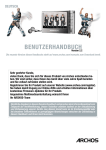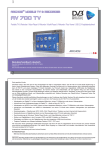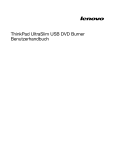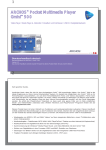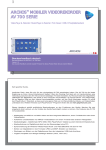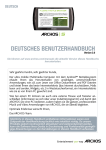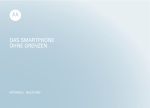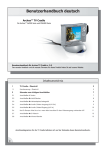Download BENUTZERHANDBUCH
Transcript
DEUTSCH 404 BENUTZERHANDBUCH Version 3 Die neueste Version dieses Handbuchs steht auf www.archos.com/manuals zum Download bereit. Sehr geehrter Kunde, vielen Dank, dass Sie sich für dieses Produkt von Archos entschieden haben. Wir sind sicher, dass Ihnen das Gerät über viele Jahre Spaß bereiten und Sie vollauf zufrieden stellen wird. Registrieren Sie Ihr Produkt auf unserer Website (www.archos.com/register). Sie haben damit Zugang zur Online-Hilfe und erhalten Informationen über kostenlose Firmware-Updates für Ihr Produkt. Angenehme Multimediaunterhaltung wünscht Ihnen Ihr ARCHOS-Team Sämtliche Angaben in diesem Benutzerhandbuch entsprechen dem Informationsstand zum Zeitpunkt der Veröffentlichung. Unsere Techniker arbeiten laufend an der Aktualisierung und Verbesserung unserer Geräte. Aus diesem Grund kann es im Erscheinungsbild oder bei einzelnen Teilfunktionen zu geringfügigen Abweichungen zwischen der Darstellung in diesem Handbuch und Ihrem Gerät kommen. INHALTSVERZEICHNIS Einleitung...........................................................................4 Beschreibung des ARCHOS Geräts. . . . . . . . . . . . . . 4 MENÜSPRACHE . . . . . . . . . . . . . . . . . . . . . . . . . . . . . . . . 8 AKKU . . . . . . . . . . . . . . . . . . . . . . . . . . . . . . . . . . . . . . . . 9 PFLEGE UND WARTUNG DES PRODUKTS. . . . . . . . . . . . 10 1.1 DURCHSUCHEN DER VIDEOSAMMLUNG. . . . . . . . . 11 1.2 Videowiedergabe . . . . . . . . . . . . . . . . . . . . . . . . 14 1.3 VIDEO-EINSTELLUNGEN . . . . . . . . . . . . . . . . . . . . . 16 1.4 Transferieren von Videos auf das ARCHOS Gerät. 17 1.5 Aufnehmen von Videos. . . . . . . . . . . . . . . . . . . . 18 2. Wiedergabe von Musik...................................19 2.1 Arclibrary / Musik-Browser. . . . . . . . . . . . . . 19 2.2 Wiedergabe von Musik. . . . . . . . . . . . . . . . . . . . 22 2.3 MUSIK-EINSTELLUNGEN. . . . . . . . . . . . . . . . . . . . . 24 2.4 Sound-Einstellungen . . . . . . . . . . . . . . . . . . . . 25 2.5 Playlists. . . . . . . . . . . . . . . . . . . . . . . . . . . . . . . . 28 2.6 Transferieren von Musik auf das ARCHOS Gerät. 32 2.7 Aufnehmen von Audiodateien. . . . . . . . . . . . . . 33 3. Verwendung des AudioCorder............. 34 3.1 Fenster für AudioCorder-Einstellungen. . . 35 3.2 Aufnahmeverfahren mit integriertem Mikrofon . 36 3.3 Aufnahmen über Line-In-Eingang. . . . . . . . . . 37 4. Betrachten von Fotos....................................38 4.1 Foto WALL und PhotoLIBRARY. . . . . . . . . . . . . . 38 4.2 BETRACHTEN VON FOTOS. . . . . . . . . . . . . . . . . . . . 41 4.3 FOTO-EINSTELLUNGEN. . . . . . . . . . . . . . . . . . . . . . 43 Fortsetzung siehe nächste Seite... 4.4 Abspielen einer Diashow . . . . . . . . . . . . . . . . . 44 4.5 GLEICHZEITIG MUSIK HÖREN UND FOTOS BETRACHTEN. 44 4.6 Fotos auf das ARCHOS GERÄT übertragen. . . 45 5. Verwendung des Browsers................... 46 5.1 Durchsuchen der Verzeichnisstruktur. . . . . . . . 47 5.2 Die virtuelle Tastatur. . . . . . . . . . . . . . . . . . . . 49 5.3 Verwendung des PDF-Readers. . . . . . . . . . . . . 50 6. Verbindung mit dem Computer..............53 6.1 “Festplattenlaufwerk” oder “Tragbares Mediengerät”. . . . . . . . . . . . . . . . . . . . . . . . . . . . . . . 53 6.2 Herstellen der Verbindung. . . . . . . . . . . . . . . 53 6.3 Abtrennen . . . . . . . . . . . . . . . . . . . . . . . . . . . . . . 56 7. Einstellungsfenster....................................59 7.1 Spracheinstellungen . . . . . . . . . . . . . . . . . . . . 59 7.2 Anzeigeeinstellungen. . . . . . . . . . . . . . . . . . . . 60 7.3 Darstellung . . . . . . . . . . . . . . . . . . . . . . . . . . . . 61 7.4 Uhrzeit . . . . . . . . . . . . . . . . . . . . . . . . . . . . . . . . . 62 7.5 Energieoptionen. . . . . . . . . . . . . . . . . . . . . . . . . 63 7.6 TV-Steuerung. . . . . . . . . . . . . . . . . . . . . . . . . . . . 64 7.7 Systemeinstellungen . . . . . . . . . . . . . . . . . . . . 65 7.8 Aktualisieren des Betriebssystems. . . . . . . 67 8.Optionale Erweiterungen........................70 8.1 DVR Station und DVR Travel-Kabelsatz – Überblick . 70 8.2 Aufnehmen von Videos. . . . . . . . . . . . . . . . . . . . 70 8.3 Timer-Einstellung. . . . . . . . . . . . . . . . . . . . . . . 75 8.4 Audioaufzeichnung (externe Quelle). . . . . . . 83 8.5 USB-Host-Verbindung . . . . . . . . . . . . . . . . . . . . 84 Technische Spezifikationen..............................86 Technischer Kundendienst................................90 Einleitung Beschreibung des ARCHOS Geräts Bedienknöpfe Auf der Linken Seite des Geräts: Gedrückt halten, um Gerät ein-/auszuschalten. Einmal drücken, um zwischen der Anzeige auf dem TV LCD TV-Bildschirm und dem geräteeigenen LCD-Display umzuschalten. Gedrückt halten, um die Tastensperre des ARCHOS Geräts zu aktivieren. Hauptnavigationstasten: Bedienpult Schnellzugriffstaste Auf/Ab Escape / Zurück / Stopp OK Enter / Go / Wiedergabe / Pausieren Zwischen den verfügbaren Fenstern springen MENÜ Anzeige der verfügbaren Menüpunkte Anschlüsse/Verbindungen An der Geräteunterseite: Docking-Anschlüsse • Verbinden des ARCHOS Geräts mit dem Computer. • Aufladen des Akkus des ARCHOS über die USB-Verbindung. • Anschließen eines kompatiblen externen Geräts an den ARCHOS (mit optionalem Docking-Adapter). • Aufnahmen von externen Videoquellen über optionale DVR-Station. Auf der Linken Seite: AV-Ausgangsbuchse Audio: Zum Anstecken der mitgelieferten Kopfhörer. Video: Anschließen eines Archos AV-Kabels für Verbindung mit TV-Gerät, HiFi-Anlage usw. Integriertes Mikrofon und Lautsprecher Das eingebaute Mikrofon liegt unter das Gerät. Siehe unter: Verwendung des AudioCorder. Der eingebaute Lautsprecher liegt auf die Geräteoberseite über die Bedientasten. LED-Anzeigen Anzeige Festplattenaktivität HDD blinkt, wenn Festplatte aktiv (Wiedergabe/Übertragung von Dateien). HDD CHG Akku-Ladeanzeige CHG - leuchtet: Ladevorgang läuft. - blinkt: Voller Ladestand erreicht. EIN/AUS-Anzeige TV Anzeige Videoausgabe LCD leuchtet, wenn das Bild auf einem externen Bildschirm ausgegeben wird. Beschreibung der Benutzeroberfläche Statusleiste • Die Statusleiste im rechten oberen Bildschirmbereich enthält Informationen zur Lautstärke, zum Batterieladestand, zur Uhrzeit, zum Wiedergabestatus des Geräts u.v.m. Register • Im Registerbereich links oben am Bildschirm scheinen weitere verfügbare Anwendungen und Fenster auf (Einstellungen, Hauptfenster usw.). Je nachdem, wo in der Benutzeroberfläche Sie stehen, sind diese Elemente unterschiedlich. • Auf drücken, um zwischen diesen Fenstern umzuschalten. Menü • Rechts unten am Bildschirm befindet sich der Menübereich mit den Menübildsymbolen. • Auf MENÜ drücken, um die verfügbaren Menüoptionen anzuzeigen. • Hierbei handelt es sich um ein Kontextmenü, das heißt, die verfügbaren Optionen variieren, je nachdem, wo in der Benutzeroberfläche Sie stehen. Hauptfenster • Der Hauptbildschirm des ARCHOS Geräts. Hier finden Sie die wichtigsten Funktionen. • Um eine bestimmte Funktion aufzurufen, über das Bedienpult das betreffende Symbol wählen und OK drücken. Bildsymbol Fortsetzen • Beim Einschalten des ARCHOS Geräts ist im Hauptfenster das Fortsetzen-Symbol mitunter hervorgehoben. Das bedeutet, dass die Wiedergabe der zuletzt gespielten Musik- oder Videodatei vor dem Ende unterbrochen wurde und nun fortgesetzt werden kann. • Erscheint das Fortsetzen-Bildsymbol inaktiv (grau hinterlegt), ist keine Musik- oder Videodatei zur Fortsetzung der Wiedergabe verfügbar. MENÜSPRACHE Spracheinstellung • Die Menüsprache des ARCHOS Geräts kann auf Englisch, Französisch und Deutsch eingestellt werden. • Weitere Sprachpakete stehen auf www.archos. com bereit. Nähere Hinweise zur Installation von Sprachpaketen finden Sie unter Aktualisieren des Betriebssystems. Zum Ändern der Spracheinstellung folgendermaßen vorgehen: 1. Drücken Sie im Hauptfenster , um das Einstellungsfenster aufzurufen. . Das Sprachen-Bildsymbol markieren und OK drücken. 3. Treffen Sie mit der Taste bzw. die gewünschte Sprachauswahl (die Einstellungen werden sofort wirksam). 4. Um einen Vorgang zu beenden, drücken. Wechseln der Zeichensätze • Es besteht die Möglichkeit, für die Anzeige von Dateiund Ordnernamen sowie der Tags von Musikdateien fremdsprachige Zeichensätze zu berücksichtigen (z. B. Japanisch, Koreanisch, Simplified Chinesisch usw.). • Die Aktivierung dieser Zeichensätze erfolgt im Fenster Spracheinstellungen (für weitere Hinweise, vgl. Spracheinstellungen). AKKU Laden des Akkus Vor der erstmaligen Verwendung des ARCHOS Geräts sollte der Akku aufgeladen werden (Dauer: 2 Stunden). Der Akku des ARCHOS Geräts lädt sich über den USBAnschluss des Computers auf: 1. Das Archos USB-Kabel an das ausgeschaltete ARCHOS Gerät anschließen, . das Archos USB-Kabel an den eingeschalteten Computer anschließen. 3. das ARCHOS Gerät schaltet sich ein, der Ladevorgang wird in Gang gesetzt. • Während der Ladevorgangs blinkt in der Taskleiste oberhalb des Akkusymbols ein Bildsymbol in Form eines Blitzes. . • Die Ladestandsanzeige (CHG) leuchtet während des Ladevorgangs bzw. beginnt zu blinken, wenn der volle Akkuladestand erreicht ist. PFLEGE UND WARTUNG DES PRODUKTS Tipps für den sicheren Umgang mit dem Archos Gerät Das ARCHOS Gerät ist ein elektronisches Gerät, behandeln Sie es mit Sorgfalt. • Keinen übermäßigen Erschütterungen oder Schwingungen aussetzen. • Keinen hohen Temperaturen aussetzen. Stets für ausreichende Luftzufuhr sorgen (v.a., wenn das Gerät an den Computer angeschlossen ist). • Jeden Kontakt mit Wasser und starker Feuchtigkeit vermeiden. • Von elektromagnetischen Feldern fern halten. • An das Gerät angeschlossene Kabel so legen, dass sie kein Hindernis darstellen (zieht z.B. ein Kind versehentlich an einem Kabel, kann das Gerät leicht hinunterfallen). • Das Gerät nicht öffnen. Die internen Bauteile sind nicht für die Wartung durch den Benutzer bestimmt. Bei Öffnen des Geräts erlischt der Garantieanspruch. Geräte-Reset Bleibt das ARCHOS Gerät während des Betriebs (z.B. aufgrund elektrostatischer Störungen) stecken, können Sie das Gerät neu initialisieren. Halten Sie dazu die Taste 15 Sekunden lang gedrückt. 10 1. Wiedergabe von Videos Um den Videomodus aufzurufen, im Hauptfenster das Video-Bildsymbol markieren und OK drücken. 1.1DURCHSUCHEN DER VIDEOSAMMLUNG • Es gibt zwei Möglichkeiten, Ihre Videosammlung zu durchsuchen: - über die Videoliste - über den Video-Browser • Es besteht während einer Suche im Videomodus jederzeit die Möglichkeit, durch Drücken der Taste zwischen den beiden Ansichten zu wechseln. • Im Videomodus werden nur die Videodateien angezeigt. Videoliste • Die Videoliste (Standardansicht) enthält ausschließlich die Videodateien, die auf der Festplatte des ARCHOS im Verzeichnis “Video” abgelegt sind (auch Videos in Unterverzeichnissen werden nicht berücksichtigt). • Um auch Videos in anderen Ordnern anzuzeigen, drücken. Sie wechseln in die Ansicht Video-Browser und können andere Verzeichnisse durchsuchen. Um zur Videoliste zurückzukehren, erneut drücken. 11 Video-Browser • Über den VideoBrowser besteht die Möglichkeit, andere Verzeichnisse im Video-Ordner zu durchsuchen. Er basiert auf dem Archos Datei-Browser. • Siehe unter: Verwendung des Browsers. • In beiden Ansichten sind eine Miniaturvorschau des jeweils markierten Videos und verschiedene Informationen zur Videodatei zu sehen. • Für den Fall, dass für die Anzeige des Miniaturbilds ein bestimmtes Einzelbild ausgewählt wurde (siehe unter: Optionen im Video-Wiedergabemenü), scheint dieses anstelle der Wiedergabevorschau auf. • 12 • Videoliste und Optionen im Browser-Menü Info - Zeigt ein Dialogfenster mit allen verfügbaren Informationen zur markierten Videodatei an. - Um das Infofenster zu schließen, drücken. Löschen - Zum Löschen der markierten Videodatei. Ein Bestätigungsfenster wird eingeblendet. Umbenennen - Zum Umbenennen der hervorgehobenen Datei mit Hilfe der virtuellen Tastatur. - Siehe unter: Die virtuelle Tastatur Video fortsetzen - Zur Wiederaufnahme der Wiedergabe der markierten Videodatei ab dem Lesezeichen. Lesezeichen entfernen - Zum Löschen des Lesezeichens aus der markierten Videodatei. Video fortsetzen und Lesezeichen entfernen scheinen im Menü nur dann auf, wenn eine Videodatei markiert ist, die ein Lesezeichen enthält (Bildsymbol: ). Miniaturbilder zurücksetzen - Entfernt alle benutzerdefinierten Miniaturbilder; die Darstellung in Form der Wiedergabevorschau wird wiederhergestellt. Klang - Das Fenster für die Sound-Einstellungen wird eingeblendet (siehe unter: Sound-Einstellungen). Um zum Videomodus zurückzukehren, drücken. 13 1.2 Videowiedergabe Um eine Videodatei abzuspielen, die Datei markieren und OK drücken. Fenster Videowiedergabe aktueller Spielmodus aktuelles Anzeigeformat Lautstärkepegel VideoFortschrittsanzeige die Menüeinblendung verschwindet nach einigen Sekunden Tastenbedienung im Fenster Videowiedergabe Während der Videowiedergabe sind die Tasten des ARCHOS Geräts mit folgenden Funktionen belegt: sehr schneller Vorlauf schneller Rücklauf sehr schneller Rücklauf Stopp Lautstärke erhöhen schneller Vorlauf Lautstärke verringern Pause/Wiedergabe Anzeige des Menüs 14 Optionen im Videowiedergabe-Menü Info - Zeigt ein Dialogfenster mit allen verfügbaren Informationen zur aktuellen Videodatei an. - Um das Infofenster zu schließen, drücken. Format - Zum Einstellen der Bildanzeigeoption. - Auto: Anpassung der Videogröße an geräteeigenes LCD oder externen TV-Bildschirm. - Vollbild: Anzeige des gesamten Bildes auf dem Bildschirm. - Maximiert: Bild auf die gesamte Bildschirmfläche vergrößert. - Original: Anzeige des Bilds im Originalformat. Geschwindigkeit - Abspielen des aktuellen Videos in Zeitlupe oder schnellem Vorlauf Lesezeichen setzen - Zum Setzen eines Lesezeichens an der aktuellen Stelle in der Videodatei. - Es kann nicht mehr als ein Lesezeichen pro Datei gesetzt werden. - Ingesamt können bis zu 16 Dateien mit einem Lesezeichen versehen werden. - Videodateien, die ein Lesezeichen enthalten, sind mit dem Bildsymbol gekennzeichnet. Bild speichern als... - Vorschau: Das aktuelle Bild wird als neue Miniaturvorschau auf die betreffende Datei festgelegt (ein älteres Miniaturbild wird ggf. ersetzt). - Hintergrund: Das aktuelle Bild wird als Hintergrundbild des Geräts festgelegt. 15 Klang - Das Fenster für die Sound-Einstellungen wird eingeblendet (siehe unter: Sound-Einstellungen). Um dieses Fenster zu verlassen, drücken. Einstellungen - Das Fenster für die Video-Einstellungen wird eingeblendet (siehe nächstes Kapitel). 1.3 VIDEO-EINSTELLUNGEN Das Fenster für die Video-Einstellungen kann bei laufender Videowiedergabe über die Menüoption Einstellungen aufgerufen werden. Um die einzelnen Parameter zu markieren, / drücken, für die Auswahl / drücken. • Spielmodus (der aktuelle Modus wird in der Statuszeile durch ein Bildsymbol angezeigt) - Einzel Wiedergabe einer einzelnen Videodatei, dann Stopp - Verzeichnis Wiedergabe aller Videodateien im aktuellen Verzeichnis 16 • Repeat & Shuffle (der aktuelle Modus wird in der Statuszeile durch ein Bildsymbol angezeigt) - Normal (ohne Symbol) einmalige Wiedergabe der Videoauswahl, dann Stopp - Repeat Wiederholte Wiedergabe der Videoauswahl - Shuffle Wiedergabe der Videos in zufälliger Reihenfolge • Helligkeit des LCD-Bildschirms - Zum Anpassen der Helligkeit des geräteeigenen Displays 1.4 Transferieren von Videos auf das ARCHOS Gerät Es gibt im Wesentlichen zwei Möglichkeiten, Videos auf den ARCHOS zu übertragen: • Synchronisierung des Videobestands mit Windows Media® Player 10 (oder höher) Für diese Methode ist es erforderlich, den ARCHOS über die USB-Verbindung und im Modus “Tragbares Mediengerät” zu betreiben (siehe unter: Systemeinstellungen). Windows Media® Player 10 (oder höher) kopiert ausgewählte Videos direkt in den Ordner Video auf dem ARCHOS. • Kopieren & Einfügen – Videodateien werden vom Computer manuell in das Verzeichnis Video auf dem ARCHOS übertragen (für Einzelheiten zum Anschließen des ARCHOS Geräts an einen Computer, siehe unter: Verbindung mit dem Computer). 17 Erstellen kompatibler Videodateien am Computer Videos, die sich auf dem ARCHOS Gerät scheinbar nicht abspielen lassen, müssen möglicherweise in ein kompatibles Format umgewandelt werden. • Am einfachsten lässt sich dies bewerkstelligen, indem Sie Videos mit Hilfe des Windows Media® Player 10 (oder höher) auf das ARCHOS Gerät transferieren (Betriebsmodus “Tragbares Mediengerät”). Windows Media® Player 10 (oder höher) wandelt dabei automatisch die meisten Formate in das vom Gerät unterstützte Format WMV um. • Wenn Sie nicht mit Windows Media® Player 10 (oder höher) arbeiten möchten, können Sie sich im Internet entsprechende Anwendungen besorgen. 1.5 Aufnehmen von Videos • Das ARCHOS Gerät bietet über die VideoCorderFunktion die Möglichkeit, Videos anzufertigen. • Zum Aufzeichnen von Videos benötigen Sie die als Zubehör erhältliche DVR Station oder den DVR Travel-Kabelsatz. • Siehe unter: Optionale Erweiterungen. 18 2.Wiedergabe von Musik Um den Musikmodus aufzurufen, im Hauptfenster das Musik-Bildsymbol markieren und OK drücken. 2.1 Arclibrary / Musik-Browser • Es gibt zwei Möglichkeiten, Ihre Liedersammlung zu durchsuchen: - über die ARCLibrary - über den Musik-Browser • Beim Durchsuchen des Musikbestands werden nur die Musikdateien angezeigt. Die ARCLibrary • In der ARCLibrary (Standardansicht) werden die gespeicherten Musikdateien nach Kategorien angezeigt (Interpret, Album, Titel, Genre usw.), vorausgesetzt, die Dateien weisen die entsprechenden Kenndaten (“Tags”) auf. • Nach dem Hinzufügen neuer Musikdateien in den MusikOrdner des ARCHOS ist es erforderlich, die ARCLibrary zu aktualisieren. In der Standardeinstellung erfolgt dies automatisch. Es besteht jedoch auch die Möglichkeit, in der Option “ARCLibrary-Update” die manuelle Aktualisierung zu wählen (siehe auch: Systemeinstellungen). 19 • Musikdateien, die über keine Tag-Informationen verfügen, werden in der ARCLibrary als “Unbekannt” ausgewiesen. Der Musik-Browser • Der Musik-Browser erlaubt, den MusikOrdner auf der Festplatte des Geräts zu durchsuchen. Er basiert auf dem Archos DateiBrowser. • Um den Browser zu verwenden, wählen Sie im Einstiegsfenster der ArcLibrary “Durchsuchen der Festplatte” aus und drücken Sie OK. • Siehe unter: Verwendung des Browsers. ARCLibrary* und Optionen im Menü Musik-Browser Info - Zeigt ein Dialogfenster mit allen verfügbaren Informationen zur markierten Musikdatei an. - Um das Infofenster zu schließen, drücken. Löschen - Zum Löschen der markierten Musikdatei. Ein Bestätigungsfenster wird eingeblendet. Umbenennen - Zum Umbenennen der hervorgehobenen Datei mit Hilfe der virtuellen Tastatur. - Siehe unter: Die virtuelle Tastatur. 20 Song fortsetzen - Zur Wiederaufnahme der Wiedergabe der markierten Musikdatei ab dem Lesezeichen. Lesezeichen entfernen - Zum Löschen des Lesezeichens aus der markierten Musikdatei. Song fortsetzen und Lesezeichen entfernen scheinen im Menü nur dann auf, wenn ein Musiktitel markiert ist, der ein Lesezeichen enthält (Bildsymbol: ). Playlist anzeigen - Ein Fenster zur Bearbeitung von Playlists wird rechts eingeblendet (siehe unter: Playlists). Klang - Das Fenster für die Sound-Einstellungen wird eingeblendet (siehe unter: Sound-Einstellungen). Um zum Musikmodus zurückzukehren, drücken. * In der ArcLibrary sind nur die Menüoptionen Playlist zeigen und Klang verfügbar. 21 2.2 Wiedergabe von Musik Um eine Audiodatei abzuspielen, die Datei markieren und OK drücken. Fenster Musikwiedergabe aktueller Spielmodus vorheriger Titel Song-Titel Name des Interpreten Album-Titel Songnummer nächster Titel Lautstärkepegel verbleibende Dauer verstrichene Dauer Fortschrittsleiste Tastenbedienung im Fenster Musikwiedergabe Während der Musikwiedergabe sind die Tasten des ARCHOS Geräts mit folgenden Funktionen belegt: sehr schneller Vorlauf 1 x drücken: zurück zum Anfang des Songs, oder vorheriger Song (während der ersten 10 Sekunden eines Titels) Gedrückt halten: schneller Rücklauf sehr schneller Rücklauf Stopp Zurückwechseln zum Browser oder ARCLibrary-Fenster, aus dem der Song gestartet wurde Lautstärke erhöhen 1 x drücken: nächster Song Gedrückt halten: schneller Vorlauf Lautstärke verringern Pause/Wiedergabe Anzeige des Menüs 22 Bildsymbole zum Musikstatus In der Statusleiste verweisen entsprechende Bildsymbole auf den Wiedergabestatus des ARCHOS: Wiedergabe angehalten Stopp Optionen im Musikwiedergabe-Menü Info - Zeigt ein Dialogfenster mit allen verfügbaren Informationen zur aktuellen Musikdatei an. - Um das Infofenster zu schließen, drücken. Hauptfenster - Wechselt bei laufender Musikwiedergabe ins Hauptfenster, so dass z. B. die Festplatte durchsucht oder eine Diashow abgespielt werden kann. Lesezeichen setzen - Zum Setzen eines Lesezeichens an der aktuellen Stelle in der Audiodatei. - Es kann nicht mehr als ein Lesezeichen pro Datei gesetzt werden. - Ingesamt können bis zu 16 Dateien mit einem Lesezeichen versehen werden. - Audiodateien, die ein Lesezeichen enthalten, sind mit dem Bildsymbol gekennzeichnet. Klang - Das Fenster für die Sound-Einstellungen wird eingeblendet (siehe unter: Sound-Einstellungen). Um dieses Fenster zu verlassen, drücken. Einstellungen - Das Fenster für die Musik-Einstellungen wird eingeblendet (siehe nächstes Kapitel). 23 2.3 MUSIK-EINSTELLUNGEN Das Fenster für die Musik-Einstellungen kann bei laufender Musikwiedergabe über die Menüoption Einstellungen aufgerufen werden. Um die einzelnen Parameter zu markieren, / drücken, für die Auswahl / drücken. • Spielmodus (der aktuelle Modus wird in der Statuszeile durch ein Bildsymbol angezeigt) - Einzel Wiedergabe einer einzelnen Musikdatei, dann Stopp. - Verzeichnis Wiedergabe aller Audiodateien im aktuellen Verzeichnis bzw. des aktuellen Albums. - Alle Wiedergabe aller Musikdateien auf dem ARCHOS Gerät. - Vorwahl Zur Auswahl eines Titels, der nach Beendigung des laufenden Songs gespielt werden soll. - Bei laufender Wiedergabe eines Titels in das Browser-Fenster wechseln ( drücken), den gewünschten Titel auswählen und OK drücken. Dieser Titel ist nun programmiert; in der Statuszeile wird das Symbol eingeblendet. - Diese Funktion gilt jeweils für max. 1 Musiktitel. - Wird vor dem Ende des laufenden Titels kein anderer Song programmiert, spielt der ARCHOS den nächsten Titel im Verzeichnis bzw. Album ab. 24 - Intro Wiedergabe der ersten Sekunden vom Anfang jedes Titels. - Die Länge des angespielten Ausschnitts kann unter Intro-Dauer angepasst werden. - Sollte der angespielte Titel vollständig wiedergegeben werden, während des Intros OK drücken. Der Wiedergabemodus wechselt in diesem Fall in den Modus Verzeichnis. • Repeat & Shuffle (der aktuelle Modus wird in der Statuszeile durch ein Bildsymbol angezeigt) - Normal (ohne Symbol) einmalige Wiedergabe der Titelauswahl, dann Stopp. - Repeat wiederholte Wiedergabe der Titelauswahl. - Shuffle Wiedergabe der ausgewählten Titel in zufälliger Reihenfolge. - Shuffle ist nicht verfügbar, wenn der Spielmodus Alle gewählt ist. • Intro-Dauer - Zum Einstellen der Anspieldauer im Spielmodus Intro. 2.4 Sound-Einstellungen In diesem Fenster können die Klangeinstellungen des ARCHOS Geräts an die persönlichen Vorlieben angepasst werden. Um die einzelnen Parameter zu markieren, / drücken, für die Auswahl / drücken. 25 • Lautstärke - Zum Regeln der Ausgabelautstärke. • Integrierter Lautsprecher - EIN Der Lautsprecher ist immer an. - AUS Der Lautsprecher ist immer aus. - AutomatischDer Lautsprecher wird beim Anschließen von Kopfhörern oder eines AV-Kabels automatisch deaktiviert. • Bass Boost Frequenz - Anpassen der unteren Frequenzbereiche, die verstärkt werden sollen. • Bass Boost Level - Anpassen der Stärke des Bass-Boosts. • Speicher - Erlaubt die rasche Auswahl gespeicherter Klangprofile. • Klangregler - Erlaubt die Verwendung eines benutzerdefinierten Klangprofils. Um das Fenster Klangregler aufzurufen, die Option markieren und OK drücken. • Stereobalance - Zum Verlagern des Stereotons auf den linken/rechten Lautsprecher. • Zurücksetzen - Um die Klangparameter auf die Standardwerte zurückzusetzen, die Option markieren und OK drücken. 26 Klangregler-Fenster Das ARCHOS Gerät verfügt über einen 5-Band-Equalizer. • Zur Auswahl der einzelnen Frequenzbereiche (Bass, Mitt. Bass, Mitt. Frequ., Mitt. Höhen und Höhen) / drücken. • Um die Verstärkung der betreffenden Frequenzen zu ändern, / drücken. Nehmen Sie Einstellungen an den Klangeigenschaften bei laufender Musikwiedergabe vor, um das Ergebnis sofort nachvollziehen zu können. 27 2.5Playlists • Eine Playlist enthält eine Abfolge von Musiktiteln, die vom Gerät automatisch wiedergegeben wird. • Das ARCHOS Gerät bietet die Möglichkeit, beliebig viele Playlists abzuspielen, zu erstellen und zu bearbeiten. • Im Archos Browser sind Playlists mit dem Bildsymbol gekennzeichnet. • Während der Wiedergabe einer Playlist scheint in der Statusleiste das Symbol auf. Anmerkung: Beim Löschen einer Playlist werden die Musikdateien selbst nicht gelöscht. Abspielen einer Playlist • In der ArcLibrary die Zeile Playlist markieren und OK drücken. • Zum Auswahl einer Playlist / betätigen und OK drücken. Auf der rechten Seite wird ein neues Fenster mit dem Inhalt der Playlist geöffnet. • Um die Wiedergabe ab dem ersten Titel zu starten, OK drücken. Um die Wiedergabe ab einem anderen Titel zu starten, mit / den gewünschten Song auswählen und anschließend OK drücken. • Es besteht die Möglichkeit, die Wiedergabereihenfolge der Titel zu ändern: Drücken Sie dazu MENÜ und wählen Sie die Menüoption Shuffle – die Titel der aktuellen Playlist werden nun in zufälliger Reihenfolge abgespielt. 28 Erstellen einer Playlist • Wählen Sie im Musik-Browser die Menüoption Playlist anzeigen. Auf der rechten Seite wird ein Playlist-Fenster eingeblendet: Sie können nun damit beginnen, Songs zur aktuellen Playlist hinzuzufügen. • Wählen Sie im linken Fenster die Songs aus, die Sie zur Playlist hinzufügen möchten. Dazu die gewünschten Titel markieren und oder OK drücken, um ihn zur Playlist hinzufügen. Das Bildsymbol vor dem Titel im linken Fenster wechselt auf – dies zeigt an, dass er nunmehr der aktuellen Playlist angehört. • Wiederholen Sie den Vorgang mit allen gewünschten Titeln. • Es besteht auch die Möglichkeit, den Inhalt eines gesamten Verzeichnisses oder alle Titel eines Interpreten, Albums usw. hinzuzufügen. Markieren Sie dazu das betreffende Element und drücken Sie oder OK. Ein weitere Möglichkeit zum Hinzufügen von Songs zu einer Playlist sind die Menüoptionen Hinzufügen zu Playlist und In Playlist einfügen. Hinzufügen zu Playlist - Der markierte Titel, Ordner, Interpret bzw. das markierte Album wird am Ende der Playlist hinzugefügt. In Playlist einfügen - Der markierte Titel, Ordner, Interpret bzw. das markierte Album wird vor dem ausgewählten Element in die Playlist eingefügt. • Um zwischen dem linken und rechten Fenster zu wechseln, drücken. • Eine Playlist kann bis zu 5.000 Songs enthalten. • Hinweise zum Speichern von Playlists entnehmen Sie dem nächsten Abschnitt. 29 Menüoptionen im Playlist-Fenster Diese Menüoptionen scheinen auf, wenn das rechte Fenster aktiv ist. Titel entfernen - Entfernen des aktuellen Titels aus der Playlist. Titel verschieben - Zum Verschieben der hervorgehobenen Datei innerhalb der Playlist ( / ). - An der gewünschten neuen Position des Titels mit OK bestätigen. Speichern - Zum Speichern der aktuellen Playlist im Verzeichnis Playlists. Speichern unter - Die selbe Funktion wie Speichern, mit der Möglichkeit, die Playlist mit einem individuellen Namen zu versehen. - Siehe unter: Die virtuelle Tastatur. Leeren - Zum Leeren und Schließen der aktuellen Playlist. Shuffle - Zufällige Anordnung der Songs in der aktuellen Playlist. Klang - Das Fenster für die Sound-Einstellungen wird eingeblendet (siehe unter: Sound-Einstellungen). - Um dieses Fenster zu verlassen, drücken. 30 Bearbeiten einer Playlist Gehen Sie folgendermaßen vor, um eine vorhandene Playlist zu bearbeiten: • Die Playlist markieren und die Menüoption Playlist anzeigen aufrufen. • Es ist nun möglich, über die entsprechenden Menüoptionen Titel hinzuzufügen und zu entfernen und eine zufällige Reihenfolge herzustellen. • Im rechten Fenster weist ein Sternchen (*) nach dem Namen der Playlist darauf hin, dass an der Playlist noch nicht gespeicherte Änderungen vorgenommen worden sind. • Speichern Sie die Playlist nach Beendigung der gewünschten Änderung über die Menüoption Speichern bzw. Speichern unter, falls auch ein neuer Name vergeben werden soll. Hinzufügen von Songs zu einer Playlist bei laufender Wiedergabe • Rufen Sie während der Wiedergabe eines Titels die Menüoption Playlist auf. • Es wird ein zweigeteiltes Fenster geöffnet: Die Musikdateien stehen links, die Playlist rechts. • Drücken Sie , um das linke Fenster anzuwählen. Wählen Sie dort den Titel oder ein ganzes Verzeichnis aus und drücken Sie OK, um es zur Playlist hinzuzufügen. • Um zum Wiedergabefenster zurückzukehren, drücken. Wichtiger Hinweis: Dieses Feature ist nur verfügbar, wenn das Musik-Verzeichnis aus dem Startfenster über das Bildsymbol Musik aufgerufen wird (nicht jedoch über das Bildsymbol Browser). Achtung: Wird die Playlist während der Wiedergabe eines Songs gespeichert, wird die Wiedergabe beendet. 31 2.6 Transferieren von Musik auf das ARCHOS Gerät Es gibt im Wesentlichen zwei Möglichkeiten, Musik auf den ARCHOS zu übertragen: • Synchronisierung des Musikbestands mit Windows Media® Player 10 (oder höher) Für diese Methode ist es erforderlich, den ARCHOS über die USB-Verbindung und im Modus “Tragbares Mediengerät” zu betreiben (siehe unter: Systemeinstellungen). Windows Media® Player 10 (oder höher) kopiert ausgewählte Musikdateien direkt in den Ordner Musik auf dem ARCHOS. • Kopieren & Einfügen – Musikdateien werden vom Computer manuell in das Verzeichnis Musik auf dem ARCHOS übertragen (für Einzelheiten zum Anschließen des ARCHOS Geräts an einen Computer, siehe unter: Verbindung mit dem Computer). Windows Media® Player 10 (oder höher) bietet auch eine bequeme Möglichkeit, Audioinhalte vom Computer (auch eigene CDs) in das Format MP3 oder WMA zu konvertieren. Beachten Sie die gesetzlichen Bestimmungen Ihres Landes im Zusammenhang mit der Erstellung von CD-Kopien zum privaten Gebrauch. 32 2.7 Aufnehmen von Audiodateien • Das ARCHOS Gerät bietet über die AudioCorderFunktion die Möglichkeit, Audioaufzeichnungen anzufertigen. • Sie können mit dem ARCHOS direkt Mikrofonaufnahmen erstellen (für Einzelheiten, siehe den nächsten Abschnitt). • Um Audioaufnahmen von analogen Tonquellen zu erstellen, benötigen Sie die als Zubehör erhältliche DVR Station oder den DVR Travel-Kabelsatz (siehe unter Optionale Erweiterungen). 33 3.Verwendung des AudioCorder Audiomitschnitte können entweder über das geräteeigene Mikrofon oder von einer externen analogen Tonquelle erstellt werden, die sich an einen Line-In-Eingang anschließen lässt (dazu ist die optionale DVR Station oder der DVR Travel-Kabelsatz erforderlich). Um das Aufzeichnungs-Vorschaufenster aufzurufen, im Hauptfenster das AudioCorder-Bildsymbol markieren und OK drücken. • Die vom ARCHOS Gerät angefertigten Audioaufnahmen werden im Verzeichnis Musik/Aufnahmen gespeichert. Um sie an einem anderen Speicherort abzulegen, verwenden Sie nach Fertigstellung der Aufnahme im Archos Datei-Browser die Funktion Verschieben (siehe unter: Verwendung des Browsers). • Während der Aufzeichnung blinkt in der Statusleiste das Symbol . • Vom ARCHOS Gerät erstellte Audiodateien werden mit folgenden Tag-Informationen versehen: Interpret = (Archos: Audioaufnahmen), Album = (Unbekannt). 34 3.1 Fenster für AudioCorderEinstellungen In diesem Fenster können die Audioeingangseinstellungen für Aufnahmen angepasst werden. Um die einzelnen Parameter zu markieren, / drücken, für die Auswahl / drücken. • Titel - Ermöglicht, die Aufzeichnung mit einem individuellen Namen zu versehen (siehe unter: Die virtuelle Tastatur). • Format - Auswahl zwischen den WAV-Varianten PCM (unkomprimiert) und ADPCM (komprimiert). • Quelle - Auswahl zwischen Mikrofon und Analog Line-In (nur mit optionaler DVR Station oder DVR Travel-Kabelsatz). • Sampling - Auswahl der Sampling-Rate für die Aufnahme (je höher die Rate, desto besser die Soundqualität, desto größer jedoch auch die Datei). 35 3.2 Aufnahmeverfahren mit integriertem Mikrofon 1. Markieren Sie die Menüoption Einstellungen und drücken Sie OK, um das Fenster für die AudioCorderEinstellungen aufzurufen. . Legen Sie als Tonquelle Mikrofon fest. Um zum AufzeichnungsVorschaufenster zurückzukehren, drücken. 3. Die Aufnahmelautstärke mittels / einstellen ( / dient nur zum Regulieren der Kopfhörerlautstärke und ist für die Aufnahmelautstärke belanglos). 4. Um die Aufzeichnung zu starten, drücken Sie OK oder wählen Sie die Menüoption Aufnahme starten. 5. Durch Drücken auf OK können Sie die Aufzeichnung anhalten bzw. fortsetzen. 6. drücken, um die Aufnahme zu beenden. Es besteht auch die Möglichkeit, unmittelbar mit der Aufzeichnung in einer neuen Datei fortzufahren. Wählen Sie dazu bei laufender Aufnahme die Menüoption Datei speichern & neue Aufnahme starten. 36 3.3 Aufnahmen über Line-In-Eingang Das ARCHOS bietet auch die Möglichkeit, Aufzeichnungen von externen Line-In-Audioquellen anzufertigen. Sie benötigen dazu die als Zubehör erhältliche DVR Station oder den DVR Travel-Kabelsatz. Für Einzelheiten, vgl. Audioaufzeichnung. 37 4.Betrachten von Fotos Um den Foto Viewer aufzurufen, im Hauptfenster das Foto-Bildsymbol markieren und OK drücken. 4.1 Foto WALL und PhotoLIBRARY • Es gibt drei Möglichkeiten, Ihre Fotosammlung zu durchsuchen: - über die Foto Wall - über die PhotoLibrary - über den Foto-Browser • Beim Durchsuchen des Fotobestands werden nur die Bilddateien angezeigt. Es besteht beim Durchsuchen des Fotobestands jederzeit die Möglichkeit, durch Drücken der Taste zwischen den drei Ansichten zu wechseln. Foto Wall • In der Foto Wall (Standardansicht) sind Miniaturansichten der gespeicherten Fotos zu sehen. Sie enthält ausschließlich die Bilddateien, die auf der Festplatte des ARCHOS im aktuellen Verzeichnis abgelegt sind (Bilder in Unterverzeichnissen werden nicht berücksichtigt). 38 • Um auch Bilder in anderen Ordnern anzuzeigen, drücken. Sie wechseln in die Ansicht PhotoLibrary oder Foto-Browser und können andere Verzeichnisse durchsuchen. Um zur Foto Wall zurückzukehren, erneut drücken. PhotoLibrary • In der PhotoLibrary werden die Fotos nach Datum, Namen usw. sortiert (sofern die Bilddateien über die entsprechenden EXIFDaten verfügen). Foto-Browser • Der Foto-Browser erlaubt, den Foto-Ordner auf der Festplatte des Geräts zu durchsuchen. Er basiert auf dem Archos Datei-Browser. • Um den Browser zu verwenden, wählen Sie in der Ansicht PhotoLibrary “Durchsuchen der Festplatte” aus und drücken Sie OK. • Siehe unter: Verwendung des Browsers. 39 Menüoptionen in Foto Wall, PhotoLibrary und FotoBrowser Info - Zeigt ein Dialogfenster mit allen verfügbaren Informationen zur markierten Bilddatei an. - Um das Infofenster zu schließen, drücken. Löschen - Zum Löschen der markierten Bilddatei. Ein Bestätigungsfenster wird eingeblendet. Umbenennen - Zum Umbenennen der hervorgehobenen Datei mit Hilfe der virtuellen Tastatur. - Siehe unter: Die virtuelle Tastatur. Als Hintergrundbild (nur in der Ansicht Foto Wall verfügbar) - Das aktuelle Bild wird als Hintergrundbild des ARCHOS Geräts festgelegt. Diashow - Eine Diashow ab dem markierten Bild wird gestartet. Klang - Das Fenster für die Sound-Einstellungen wird eingeblendet (siehe unter: Sound-Einstellungen). Um dieses Fenster zu verlassen, drücken. - Diese Einstellungen sind insbesondere dann sinnvoll, wenn Sie beim Durchsuchen von Fotos gleichzeitig Musik hören. 40 4.2BETRACHTEN VON FOTOS Um eine Bilddatei anzusehen, die Datei markieren und OK drücken. Die Menüeinblendung verschwindet automatisch nach einigen Sekunden. Tastenbedienung im Foto Viewer Während dem Betrachten von Fotos sind die Tasten des ARCHOS Geräts mit folgenden Funktionen belegt: Heranzoomen vorheriges Foto Wegzoomen Foto Viewer schließen Drehen links nächstes Foto Drehen rechts Diashow starten/anhalten Anzeige des Menüs Beim Zoomen dienen die Tasten / / / zum Scrollen. Um die ursprünglichen Funktionen wiederzuerlangen, müssen Sie den Zoom deaktivieren. 41 Menüoptionen im Foto Viewer Info - Zeigt ein Dialogfenster mit allen verfügbaren Informationen zur aktuellen Bilddatei an. - Um das Infofenster zu schließen, drücken. Heranzoomen - Zum Vergrößern des aktuellen Bilds. Wegzoomen - Zum Verkleinern des aktuellen Bilds. Drehen links - Zum Drehen des Bilds um 90° gegen den Uhrzeigersinn. Drehen rechts - Zum Drehen des Bilds um 90° im Uhrzeigersinn. Als Hintergrundbild - Das aktuelle Bild wird als Hintergrundbild des ARCHOS Geräts festgelegt. Diashow starten - Eine Diashow ab dem aktuellen Bild wird gestartet. Einstellungen - Das Fenster für die Foto-Einstellungen wird eingeblendet (siehe nächstes Kapitel). Klang - Das Fenster für die Sound-Einstellungen wird eingeblendet (siehe unter: Sound-Einstellungen). Um dieses Fenster zu verlassen, drücken. - Diese Einstellungen sind insbesondere dann sinnvoll, wenn Sie beim Betrachten von Fotos gleichzeitig Musik hören. 42 4.3 FOTO-EINSTELLUNGEN Das Fenster für die Foto-Einstellungen kann während des Betrachtens von Fotos über die Menüoption Einstellungen aufgerufen werden. Um die einzelnen Parameter zu markieren, / drücken, für die Auswahl / drücken. • Pausieren der Diashow - Legt die Anzeigedauer der einzelnen Bilder während einer Diashow fest. • Übergang - Legt den Übergangseffekt beim Bildwechsel fest. Es stehen mehrere coole Effekte zur Auswahl. 43 4.4 Abspielen einer Diashow • Um eine Diashow zu betrachten, markieren Sie in der Foto Wall, der PhotoLibrary oder im Foto Browser eine Bilddatei und wählen Sie die Menüoption Diashow. • Es besteht auch die Möglichkeit, während des Betrachtens von Fotos eine Diashow zu starten: Wählen Sie dazu die Menüoption Diashow starten oder drücken Sie einfach OK. • Eine laufende Diashow kann durch Drücken auf OK jederzeit angehalten werden. • Die Anzeigedauer der einzelnen Diabilder und der Übergangseffekt können in den Foto-Einstellungen angepasst werden (siehe unter: Foto-Einstellungen). 4.5GLEICHZEITIG MUSIK HÖREN UND FOTOS BETRACHTEN Es ist möglich, bei laufender Musikwiedergabe Fotos zu betrachten und eine Diashow abzuspielen. • Betätigen Sie während der Wiedergabe eines Titels die Menüoption Hauptfenster. • Im Hauptfenster das Foto-Bildsymbol hervorheben und OK drücken. • Gehen Sie Ihre Fotos durch oder starten Sie auf herkömmliche Weise eine Diashow (siehe unter: Abspielen einer Diashow). • Über ist es jederzeit möglich, zum Musikwiedergabefenster zurückzukehren. Wenn Sie während einer laufenden Diashow in das Musikwiedergabefenster wechseln, wird die Diashow angehalten. Wenn Sie wieder zurückwechseln, klicken Sie einfach auf OK, um mit der Diashow fortzufahren. 44 4.6 Fotos auf das ARCHOS GERÄT übertragen Es gibt verschiedene Möglichkeiten, Fotos in das Verzeichnis Fotos auf dem ARCHOS zu transferieren. • Verbinden Sie das ARCHOS Gerät mit dem Computer und kopieren Sie die gewünschten Bilder von der Computerfestplatte auf den ARCHOS (siehe unter: Verbindung mit dem Computer), oder synchronisieren Sie den Bilderbestand mit Windows Media® Player 10 oder höher (nur im Betriebsmodus Tragbares Mediengerät). • Schließen Sie eine Digitalkamera, ein USB-Kartenlesegerät oder eine externe Festplatte an das ARCHOS Gerät an – dazu ist der Archos Docking Adapter oder die DVR Station erforderlich (siehe unter: USB-Host-Verbindung). (Siehe auch unter: Kopieren und Verschieben von Dateien und Ordnern). 45 5.Verwendung des Browsers Der Archos Datei-Browser bietet die Möglichkeit, das Dateisystem auf der Festplatte des ARCHOS Geräts zu durchsuchen. Um den Datei-Browser aufzurufen, im Hauptfenster das Browser-Bildsymbol markieren und OK drücken. Ein zweigeteiltes Fenster wird eingeblendet: • In der linken Fensterhälfte können Sie wie üblich die Gerätefestplatte durchsuchen; • die rechte dient zum Kopieren oder Verschieben von Dateien und Verzeichnissen (siehe unter: Kopieren und Verschieben von Dateien und Ordnern). Hinweise zur Festplatte des ARCHOS Geräts Es ist ratsam, die vorgegebenen Verzeichnisse beizubehalten: Musik, Fotos, Video und Playlists. Die Bildsymbole im Hauptfenster sind direkt mit diesen Verzeichnissen verknüpft (Video, Musik, Foto...); die Verknüpfungen werden möglicherweise unwirksam, wenn die Verzeichnisse gelöscht oder umbenannt werden. 46 5.1Durchsuchen der Verzeichnisstruktur Bedientasten im Browser • Um eine Datei oder ein Verzeichnis auszuwählen, / drücken; zum Aufrufen des gewählten Elements OK oder drücken. • Um in der Verzeichnisstruktur um eine Ebene nach oben zu gehen, drücken. • Es ist jederzeit möglich, über den Browser zu verlassen und in das Hauptfenster zurückzukehren. • Um zwischen dem linken und rechten Fenster zu wechseln, drücken. Browser-Menüoptionen Info - Zeigt ein Dialogfenster mit allen verfügbaren Informationen zur markierten Datei an. - Um das Infofenster zu schließen, drücken. Verzeichnis erstellen - Zum Erstellen eines Verzeichnisses am aktuellen Speicherort. - Geben Sie mithilfe der virtuellen Tastatur den Verzeichnisnamen ein (siehe unter: Die virtuelle Tastatur). Löschen - Zum Löschen der markierten Datei bzw. des markierten Ordners (mitsamt allem Inhalt). Ein Bestätigungsfenster wird eingeblendet. Umbenennen - Zum Umbenennen der hervorgehobenen Datei / des hervorgehobenen Ordners mit Hilfe der virtuellen Tastatur. Siehe unter: Die virtuelle Tastatur. 47 Kopieren - Zum Kopieren der markierten Datei / des markierten Verzeichnisses an den im anderen Browserfenster ausgewählten Speicherort. Alle Dateien kopieren - Zum Kopieren aller Dateien im markierten Verzeichnis an den im anderen Browserfenster ausgewählten Speicherort. Verschieben - Zum Verschieben der markierten Datei / des markierten Verzeichnisses an den im anderen Browserfenster ausgewählten Speicherort. Klang - Das Fenster für die Sound-Einstellungen wird eingeblendet (siehe unter: Sound-Einstellungen). Um dieses Fenster zu verlassen, drücken. - Diese Einstellungen sind insbesondere dann sinnvoll, wenn Sie beim Durchsuchen von Dateien gleichzeitig Musik hören. Hinweis: Die genannten Menüoptionen scheinen nur auf, wenn sie für die entsprechende Datei / Ordner verfügbar sind. Kopieren und Verschieben von Dateien und Ordnern • Markieren Sie im linken Fenster die Datei/den Ordner, den Sie kopieren oder verschieben möchten. • Drücken Sie , um in das rechte Fenster zu wechseln. • Gehen Sie zu der Stelle in der Dateistruktur, an die die im linken Fenster kopierte Datei / das kopierte Verzeichnis kopiert bzw. verschoben werden soll. • Drücken Sie , um in das linke Fenster zu wechseln. • Wählen Sie die gewünschte Menüoption: Kopieren, All Dateien kopieren oder Verschieben. 48 5.2Die virtuelle Tastatur Die virtuelle Tastatur ist eine Arbeitsoberfläche für das Eintippen von Text, z. B. zum Umbenennen von Dateien und Verzeichnissen oder zum Eingeben eines Namens für eine erstellte Playlist. Tastenbedienung für die virtuelle Tastatur Cursor am Ende des Dateinamens positionieren Cursor am Anfang des Dateinamens positionieren Tastatur ohne Speichern schließen von Zeichentasten zu Tastaturfunktionen rechts wechseln durch die virtuelle Tastatur gehen markiertes Zeichen einfügen Anzeige des Menüs zum Bestätigen des aktuellen Namens 49 Funktionstasten der Tastatur: Rechts in der Tastatur befinden sich fünf Funktionstasten: Umschalttaste: Umschalten zwischen Groß-/ Kleinbuchstaben. Rücktaste: Löschen des Zeichens links des Cursors. Löschen des aktuellen Namens. Den Cursor um ein Zeichen nach links versetzen. Den Cursor um ein Zeichen nach rechts versetzen. Um die Eingabe (neuer Name für Datei, Verzeichnis oder Playlist) abzuschließen, die Menüoption Namen übernehmen betätigen. 5.3 Verwendung des PDF-Readers • Das ARCHOS Gerät verfügt über einen PDF-Reader mit Hyperlink-Unterstützung. • Im Browser sind PDF-Dateien mit diesem Bildsymbol gekennzeichnet: . Um ein PDF-Dokument zu öffnen, markieren Sie es im DateiBrowser und drücken Sie OK. 50 Tastenbedienung im PDF-Reader nächste Seite vorherige Seite 1. Drücken: an Breite anpassen (falls vergrößert) 2. Drücken: PDF-Reader beenden Durchsuchen der aktuellen Seite Anzeige des verfügbaren Menüs Hyperlink folgen • PDF-Dokumente weisen mitunter Verknüpfungen (Hyperlinks) auf, z. B. in einem Inhaltsverzeichnis oder Links zu einer externen Website. • Verknüpfungen sind blau umrandet dargestellt; ein markierter (aktiver) Link ist rot umrandet dargestellt. • Um eine Verknüpfung aufzurufen, markieren Sie mittels / den Link (rote Umrandung) und drücken Sie OK. • Um zur vorherigen Seite zurückzukehren (auf der Sie den Link “angeklickt” haben), wählen Sie die Menüoption Link zurück aus. Hinweise: Verknüpfungen mit einem externen Dokument oder einer URL funktionieren möglicherweise nicht. 51 Menüoptionen im PDF-Reader Vorherige Seite - Um zur vorherigen Seite im Dokument zu springen. Nächste Seite - Um zur nächsten Seite im Dokument zu springen. Gehe zu... - Zum Auswählen einer bestimmten Seite. - Um eine Seitenzahl auszuwählen, die Taste Links/Rechts drücken. - OK drücken, um zur betreffenden Seite zu springen. Heranzoomen - Zum Vergrößern des Dokuments. Wegzoomen - Zum Verkleinern des Dokuments. Link zurück - Um zu der Seite zurückzukehren, auf der die letzte Verknüpfung aufgerufen wurde. - Nur verfügbar, wenn zuvor eine Verknüpfung aufgerufen wurde. 52 6.Verbindung mit dem Computer 6.1 “Festplattenlaufwerk” oder “Tragbares Mediengerät” Für die Verbindung des ARCHOS Geräts mit einem Computer stehen zwei Anschlussmodi zur Auswahl. Wird das ARCHOS Gerät in eingeschaltetem Zustand an den Computer angeschlossen, erscheint auf dem ARCHOS ein Dialogfenster, in dem Sie den gewünschten Verbindungsmodus auswählen können (siehe unter: Herstellen der Anschlüsse). Sofern auf dem Computer Media® Player 10 (WMP10) oder höher installiert ist, kann der ARCHOS im Modus “Tragbares Mediengerät” angeschlossen werden. Anderenfalls ist die Option “PC Festplattenlaufwerk” zu wählen. Im Fenster Systemeinstellungen besteht die Möglichkeit, einen bevorzugten USB-Verbindungsmodus festzulegen. Beim Anschließen des Geräts an einen Computer ist dieser bevorzugte Modus dann standardmäßig markiert. Um das Fenster mit den Systemeinstellungen aufzurufen, drücken Sie im Hauptfenster und wählen Sie anschließend das Bildsymbol System aus. 6.2 Herstellen der Verbindung 1. Das ARCHOS Gerät einschalten. . Das mitgelieferte Archos USB-Kabel an das ARCHOS Gerät anstecken. 3. Das Archos USB-Kabel an den eingeschalteten Computer anstecken. 53 4. Auf dem ARCHOS Gerät erscheint die Aufforderung, eine Auswahl für den USB-Verbindungsmodus zu treffen: Markieren Sie mit Hilfe der Tasten / die gewünschte Option und drücken Sie die Taste OK*. 1 COMPUTER EINGESCHALTET USBAnschluss 3 2 Nähere Hinweise zu verschiedenen Betriebssystemen finden Sie unten. * Bei der Auswahl “Nur laden” wird über das USB-Kabel lediglich der Akku des Geräts aufgeladen. Es kann wie gewöhnlich verwendet werden. Die USB-Verbindung kann jederzeit nachträglich aktiviert werden; wählen Sie dazu im Hauptfenster die Menüoption USB aktivieren aus. Windows® XP & WMP10 oder höher (Modus Tragbares Mediengerät) • Schließen Sie das ARCHOS Gerät entsprechend den beschriebenen Schritten an und wählen Sie den Verbindungsmodus “Tragbares Mediengerät”. • Der ARCHOS Gerät scheint unter “Arbeitsplatz” auf. 54 • Es ist nun möglich, eigene Dateien auf dem ARCHOS abzulegen. Folgende Möglichkeiten stehen zur Auswahl: - Synchronisieren des Musik-, Video- oder Fotobestands mit dem ARCHOS, mit Hilfe des Windows Media® Player 10 (oder höher). - Direktes Kopieren der Mediendateien im Windows® Explorer in die Verzeichnisse Musik, Video bzw. Fotos (Unterverzeichnisse von Medien). Alle übrigen Dateitypen sind im Ordner Daten abzulegen. Erscheint beim Anschließen des Geräts am Computer die Aufforderung, einen Treiber zu installieren oder eine Installations-CD einzulegen, ist der Modus Festplattenlaufwerk zu verwenden. Windows® Me, 2000 und XP (nur Betriebsmodus Festplattenlaufwerk) • Schließen Sie das ARCHOS Gerät entsprechend den beschriebenen Schritten an und wählen Sie den Verbindungsmodus “Festplattenlaufwerk”. • Der ARCHOS wird als Massenspeichergerät (Festplattenlaufwerk) erkannt und scheint unter “Arbeitsplatz” auf. • Der ARCHOS lässt sich nun wie jede herkömmliche externe Festplatte handhaben. 55 Mac® OS X (nur Betriebsmodus Festplattenlaufwerk) • Für OS X in einer Version mit Unterstützung von Massenspeichergeräten. • Schließen Sie das ARCHOS Gerät entsprechend den beschriebenen Schritten an und wählen Sie den Verbindungsmodus “Festplattenlaufwerk”. • Der ARCHOS wird automatisch als Massenspeichergerät (Festplattenlaufwerk) erkannt und wird auf dem Desktop gemountet. • Der ARCHOS lässt sich nun wie jede herkömmliche externe Festplatte handhaben. 6.3 Abtrennen Windows® XP & WMP10 oder höher (Modus Tragbares Mediengerät) • Sicherstellen, dass keine Datenübertragung zwischen dem ARCHOS Gerät und dem Computer in Gang ist (die Festplatten-Aktivitätsleuchte auf dem ARCHOS Gerät darf nicht blinken). • Sie können jetzt das USB-Kabel vom ARCHOS und/ oder vom Computer abziehen. 56 Windows® Me, 2000 und XP (nur Betriebsmodus Festplattenlaufwerk) UNTER KEINEN UMSTÄNDEN OHNE ENTSPRECHENDE VORBEREITUNG DAS KABEL ABZIEHEN! Den ARCHOS ordnungsgemäß vom Computer abtrennen (unmounten), bevor Sie das USB-Kabel abschließen. So vermeiden Sie den Verlust von Daten oder Systemabstürze. • Klicken Sie nach Abschluss aller Transfers auf das Bildsymbol “Hardware entfernen” (in der Taskleiste, neben der Systemuhr). Windows® 2000 / ME Windows ® XP • Klicken Sie auf die Option “Hardware entfernen...”. • Eine entsprechende Meldung weist darauf hin, dass das Gerät entfernt werden kann.* Sie können jetzt das USBKabel vom ARCHOS Gerät und/oder vom Computer abziehen. Falls eine Meldung eingeblendet wird, dass das Gericht nicht sicher entfernt werden kann, beenden Sie die Anwendung, die auf Daten auf dem Gerät zugreift (z. B. ein Media Player oder der Windows® Explorer. 57 Mac® OS X (nur Betriebsmodus Festplattenlaufwerk) UNTER KEINEN UMSTÄNDEN OHNE ENTSPRECHENDE VORBEREITUNG DAS KABEL ABZIEHEN! Den ARCHOS ordnungsgemäß vom Computer abtrennen (unmounten), bevor Sie das USB-Kabel abschließen. So vermeiden Sie den Verlust von Daten oder Systemabstürze. • Ziehen Sie auf dem Desktop das Symbol des ARCHOS Geräts auf den Abfallkorb, der daraufhin als großes Auswurfsymbol dargestellt wird. • Legen Sie das Symbol auf diesem Auswurfsymbol ab: Die ARCHOS Festplatte verschwindet vom Desktop. • Sie können jetzt das USB-Kabel vom ARCHOS Gerät und/oder vom Computer abziehen. 58 7.Einstellungsfenster • Um das Einstellungsfenster aufzurufen, drücken Sie im Hauptfenster (um zum Hauptfenster zurückzukehren, erneut drücken). • Wählen Sie eines der Bildsymbole für die verschiedenen Parameter aus (Sprache, Anzeige, Darstellung usw.) und drücken Sie OK um das jeweilige Einstellungsfenster zu öffnen. • In den Einstellungsfenstern haben Sie folgende Möglichkeiten: - Markieren Sie die einzelnen Parameter mit / . - Wählen Sie die einzelnen Einstellungen mit / aus. - Drücken Sie nach Abschluss aller Einstellungen auf , um zum Haupteinstellungsfenster zurückzukehren. 7.1 Spracheinstellungen 59 • Sprache - Zur Auswahl stehen Deutsch, Französisch und Englisch. - Auf www.archos.com stehen weitere Sprachpakete bereit, die Sie herunterladen und installieren können. • Asiatische Schriften - Ermöglicht die Verwendung anderer Zeichensätze. - Siehe unter: Wechseln der Zeichensätze. 7.2 Anzeigeeinstellungen TV-Einstellungen • TV-Standard - Zur Auswahl stehen die Systeme NTSC (USA) und PAL (Europa). Wählen Sie die mit dem TV-System in Ihrem Land kompatible Option aus. • TV-Format - 4:3 oder 16:9 – Seitenverhältnis, in dem das Bild auf dem TV-Gerät angezeigt wird. • Videoausgang - Auswahl zwischen Intern – LCD und Extern – TV (diese Auswahl kann auch über die TV/LCD-Taste am Gerät vorgenommen werden) 60 • Externe Anzeige - Zur Auswahl stehen Composite / S-Video / Component / RGB. Über diese Einstellung kann der Bildschirmtyp festgelegt werden, an den das ARCHOS Gerät das Videosignal sendet. LCD-Einstellungen • Helligkeit - Zum Anpassen der Helligkeit des geräteeigenen Displays. • LCD-Stabilität - Falls das integrierte Display flimmert, lässt sich die BildStabilität regulieren. 7.3Darstellung • Hintergrund - Zum De-/Aktivieren eines Hintergrundbilds. • Dateiname - Zur Auswahl einer Bilddatei, die als Hintergrundbild verwendet werden soll. - Zur Auswahl stehen alle Standardhintergrundmotive und Bilder, die Sie bereits definiert haben. - Es besteht außerdem die Möglichkeit, aus dem Foto- bzw. Video-Modus ein Hintergrundbild festzulegen. - Für eine korrekte Darstellung der Hintergrundbilder bei der Ausgabe auf dem TV-Bildschirm sollten sie idealerweise eine Auflösung von 768x576 Pixel aufweisen. 61 • Hintergrundfarbe - Zum Festlegen der Hintergrundfarbe, falls das Hintergrundbild deaktiviert ist. • Thema - Zum Festlegen der Themenfarbe für die Bildsymbole. • Schriftfarbe - Zum Festlegen der Schriftfarbe. • Letzte Einstellungen - Um seit dem Aufrufen dieses Fensters durchgeführte Änderungen zu verwerfen, diese Option markieren und OK drücken. 7.4Uhrzeit • Zeitformat - 12- oder 24-Stunden-Anzeige. • Jahr, Monat, Tag, Stunde, Minute - Zum Einstellen des aktuellen Datums und der Uhrzeit • Set - Um die Uhrzeit und das Datum einzustellen, die Option markieren und OK drücken. Anderenfalls werden die Uhrzeiteinstellungen nicht gespeichert. 62 Wenn Sie mit Hilfe der DVR-Station Videoaufnahmen von Fernsehsendungen einprogrammieren, müssen Uhrzeit und Datum korrekt eingestellt sein! 7.5 Energieoptionen Diese Einstellungen ermöglichen einen sparsamen AkkuVerbrauch und damit eine längere Akku-Betriebszeit. Die Einstellungen für den Akkubetrieb bzw. den Netzstrombetrieb (Anschluss des ARCHOS an die eingeschaltete DVR-Station oder an den Netzstrom via Archos Docking-Adapter) können angepasst werden. Akkubetrieb / Netzstrombetrieb • Abschaltzeit - Zeit, nach der sich das Gerät bei Inaktivität (keine Tastenbetätigung) ausschaltet. - Während einer Diashow oder einer Audio-/ Videowiedergabe schaltet sich das Gerät nicht ab. 63 • LCD-Beleuchtung - Zeit, nach der sich das LCD-Display des Geräts bei Inaktivität (keine Tastenbetätigung) ausschaltet. - Während des Abspielens eines Videos oder einer Diashow schaltet sich das Display nicht ab. • Festplatte - Zeit, nach der die Festplattendrehung ausgesetzt wird, wenn kein Dateizugriff erfolgt. Je höher der Zeitwert, desto häufiger die Plattendrehungen und desto kürzer die Antwortzeiten; gleichzeitig nimmt jedoch auch der Energieverbrauch zu. - Achtung: Diese Einstellung darf nur von erfahrenen Benutzern verändert werden. • Der Energieverbrauch des ARCHOS Geräts ist umso höher, je höher die Einstellwerte zu diesen Parametern (besonders energieintensiv sind die Hintergrundbeleuchtung und die Festplattendrehungen). • Für den Akkubetrieb sind niedrigere Einstellwerte vorzuziehen, um den Energieverbrauch möglichst gering zu halten. • Beachten Sie außerdem, dass die Betriebstemperatur des Geräts stärker ansteigt, wenn die Hintergrundbeleuchtung bzw. die Festplatte über lange Zeiträume aktiv sind. 7.6 TV-Steuerung Siehe unter: Infrarot-Sender. 64 7.7 Systemeinstellungen Das Einstellungsfenster bietet die Möglichkeit, eine Reihe von Kernfunktionen des ARCHOS Geräts anzupassen. Dazu gehören z. B. die ARCLibrary, der bevorzugte Modus für den USBAnschluss, Firmware-Aktualisierungen etc. Außerdem erhalten Sie hier Aufschluss über die aktuelle Firmwareversion, die Speicherplatzbelegung usw. • ARCLibrary - Legt fest, ob und wie die ARCLibrary verwendet werden soll. - Aus Zum Durchsuchen des Musikbestandes ist nur der Musik-Ordner auf der Festplatte verfügbar. - Ein Es ist möglich, den Musikbestand nach TagInformationen (Interpreten, Album, Genre etc.) zu durchsuchen, die ARCLibrary muss jedoch manuell aktualisiert werden. - Auto. Die ARCLibrary wird nach dem Abtrennen des USB-Kabels vom Gerät automatisch aktualisiert. 65 • ARCLibrary-Update - Um eine manuelle Aktualisierung der ARCLibrary vorzunehmen, die Option markieren und OK drücken. - Der Button ist nicht verfügbar, wenn für die ARCLibrary die Einstellung Aus gewählt wurde. • USB - Zum Festlegen des bevorzugten Modus für die USBVerbindung beim Anschließen des ARCHOS Geräts an einen Computer (standardmäßige Vorauswahl einer Option). Der Verbindungsmodus ist ausschlaggebend für die Art der Interaktion zwischen dem Gerät und dem Computer: - Tragbares Mediengerät: Das ARCHOS Gerät verwendet bei der Verbindung mit einem Computer das MTPProtokoll (Media Transport Protocol), sofern das Betriebssystem Windows XP (ab SP1) und Windows Media® Player 10 (oder höher) installiert sind. Auf diese Weise kann die Medienbibliothek jedes Mal automatisch aktualisiert werden, wenn das ARCHOS Gerät an den Computer angeschlossen wird. - Festplattenlaufwerk: Das ARCHOS Gerät verhält sich beim Anschließen an den Computer wie ein externes Festplattenlaufwerk (Massenspeichergerät). Wählen Sie diesen Modus, wenn der Computer nicht unter Windows® XP läuft. • Software-Version - Zur Anzeige der aktuellen Firmwareversion und des DRMSystems (Digital Rights Management). • Software-Update - Um eine Aktualisierung der Firmware vorzunehmen, die Option markieren und OK drücken. - Lesen Sie vor dem Betätigen dieser Funktion weitere Hinweise unter Aktualisieren des Betriebssystems. 66 • Produktschlüssel - Das ARCHOS Gerät ist mit einer gerätespezifischen Nummer versehen. • Festplatte - Zur Anzeige des freien bzw. belegten Speicherplatzes auf der Festplatte. Anmerkung: Megabyte-Angabe auf Basis von Binärdaten (1 KB = 1024 Byte). Jedes angegebene MB entspricht daher ca. 1,05 MB (dezimal). Die Formatierung belegt ebenfalls Speicherplatz. 7.8 Aktualisieren des Betriebssystems • Das Betriebssystem des ARCHOS Geräts bezeichnet man als Firmware. • Die regelmäßigen Aktualisierungen beinhalten neue Funktionen und Verbesserungen und bringen die Behebung von allfälligen Systemfehlern. • Firmware-Updates stehen in der Rubrik Download auf www. archos.com zum kostenlosen Herunterladen bereit. So überprüfen Sie, ob die neueste Firmwareversion installiert ist: 1. Drücken Sie im Hauptfenster , um das Einstellungsfenster aufzurufen. . Markieren Sie System und drücken Sie OK. 3. Die Firmware-Versionsnummer wird in diesem Fenster angezeigt. 4. Vergleichen Sie diese mit der aktuellen Firmwareversion auf www.archos.com. 67 So installieren Sie die aktuelle Firmware: 1. Laden Sie die AOS-Datei herunter (Archos Operating System) • Rufen Sie die zu Ihrem Produkt passende Download-Rubrik auf www.archos.com auf und klicken Sie auf den Link, um das FirmwareUpdate herunterzuladen (Archos Firmware-Dateien haben die Dateinamenerweiterung .AOS). • Der Webbrowser gibt möglicherweise eine Warnung aus, dass der Inhalt der Datei u.U. schädigendes Datenmaterial für Ihren Computer enthält. Archos Firmware-Dateien sind indes völlig sicher. Klicken Sie auf Speichern und wählen Sie einen Speicherort aus, an den Sie sich leicht erinnern (Desktop oder Meine Dokumente). 2. Kopieren Sie die AOS-Datei auf das ARCHOS Gerät • Schließen Sie den ARCHOS an den Computer an (vgl. die Hinweise in diesem Handbuch unter Verbindung mit dem Computer). • Schneiden Sie die AOS-Datei vom Computer aus (Rechtklick auf die Datei > Ausschneiden). • Fügen Sie die AOS-Datei auf dem ARCHOS Gerät ein. - Im Modus Tragbares Mediengerät (siehe unter: Systemeinstellungen) ist dazu im Arbeitsplatz ein Doppelklick auf das Gerät auszuführen und die AOSDatei (per Rechtsklick > Einfügen) im Daten-Ordner einzufügen. - Im Modus Festplattenlaufwerk (siehe unter: Systemeinstellungen) genügt es, die AOS-Datei auf das Symbol des ARCHOS Geräts im Arbeitsplatz zu ziehen. 68 • Falls bereits eine AOS-Datei vorhanden ist, blendet Windows® die Frage ein, ob diese überschrieben werden soll. Klicken Sie auf Ja. • Trennen den ARCHOS vom Computer ab (siehe unter: Verbindung mit dem Computer). 3. Setzen Sie das Update in Gang • Rufen Sie das Fenster Systemeinstellungen des ARCHOS Geräts auf. • Markieren Sie Software-Update und drücken Sie OK. • Auf dem ARCHOS Gerät erscheint nun die Aufforderung, das USB-Kabel anzustecken.Schließen Sie es zunächst an den Computer und dann an den ARCHOS an.Drücken Sie eine beliebige Taste, um fortzufahren. • Die neue Firmware wird nun auf dem Gerät installiert. 69 8.Optionale Erweiterungen 8.1DVR Station und DVR TravelKabelsatz – Überblick • Um Aufnahmen von externen Videoquellen anzufertigen, benötigen Sie die als Zubehör erhältliche DVR Station oder den DVR Travel-Kabelsatz. • Die ARCHOS DVR-Station wird permanent mit den elektronischen Unterhaltungsgeräten in Ihrer Heimumgebung verbunden. Der ARCHOS lässt sich auf diese Weise im Handumdrehen anschließen, so dass z. B. seine Inhalte am Fernseher ausgegeben oder Aufnahmen von der Satellitenanlage oder der Kabel-TV-Box angefertigt werden können. • Der ARCHOS DVR Travel-Kabelsatz ermöglicht das Aufnehmen von externen Videoquellen (z. B. der ARCHOS Digital Mini-Cam) von unterwegs. • Diese Zubehörkomponenten können auf www.archos.com erworben werden. 8.2 Aufnehmen von Videos Um das AufzeichnungsVorschaufenster aufzurufen, im Hauptfenster das VideoCorder-Bildsymbol markieren und OK drücken. 70 Die vom ARCHOS Gerät angefertigten Videoaufnahmen werden im Verzeichnis Video/Aufnahmen gespeichert. Um sie an einem anderen Speicherort abzulegen, verwenden Sie nach Fertigstellung der Aufnahme im Archos Datei-Browser die Funktion Verschieben (siehe unter: Verwendung des Browsers). ANLEITUNG ZUM ERSTELLEN VON AUFNAHMEN 1. Im Aufzeichnungs-Vorschaufenster kann die Aufnahmelautstärke mithilfe der Tasten Links/Rechts angepasst werden ( / gilt nur für die Kopfhörerlautstärke). . Wählen Sie die Menüoption Einstellungen. Nehmen Sie gewünschte Änderungen an den Aufnahmeanstellungen vor (vgl. nächster Abschnitt). Um das VideoCorderEinstellungsfenster zu verlassen, drücken. 3. Drücken Sie die Taste OK, um die Aufnahme zu starten. 4. drücken, um die Aufnahme zu beenden. - Durch Drücken auf OK können Sie die Aufzeichnung anhalten bzw. fortsetzen. Menüoptionen im Aufzeichnungs-Vorschaufenster Text ausblenden - Sämtliche Grafikeinblendungen (Statusleiste, Menüoptionen usw.) werden ausgeblendet, so dass nur das Videobild zu sehen ist. Scheduler öffnen - Es wird direkt das Scheduler-Fenster aufgerufen. Aufnahme starten - Die Aufzeichnung wird direkt in Gang gesetzt. Zum Starten einer Aufnahme können Sie auch im Aufzeichnungs-Vorschaufenster OK drücken. 71 Einstellungen - Das Fenster für die Videocorder-Einstellungen wird geöffnet (siehe nächster Abschnitt). - Drücken Sie nach Abschluss aller Einstellungen auf , um zum Aufzeichnungs-Vorschaufenster zurückzukehren. VideoCorder-Einstellungen In diesem Fenster können die Parameter für die Videoaufzeichnung an die persönlichen Vorlieben angepasst werden. Das Fenster für die VideoCorder-Einstellungen kann über die Menüoption Einstellungen im AufzeichnungsVorschaufenster aufgerufen werden. Um die einzelnen Parameter zu markieren, / drücken, für die Auswahl / drücken. Parameter für programmierte Aufnahmen (“Scheduler”) • Auto Stop - Optionen: EIN/AUS. - Bei der Einstellung “Ein” beendet das ARCHOS Gerät die Aufnahme nach Ablauf der beim Parameter Dauer eingestellten Zeitspanne. - Bei der Einstellung “Aus” wird die Aufnahme so lange fortgesetzt, bis betätigt wird bzw. bis die Festplattenkapazität ausgelastet ist. 72 • Dauer - Dauer der Aufnahme bei Aktivierung der Funktion Auto Stop. • Aufnahmevorlaufzeit - Sicherheitsspanne, die zum Anfang einer einprogrammierten Aufzeichnung hinzugefügt wird (Einstellung über den My Yahoo!® TV Scheduler im Persönlichen Yahoo!® Kalender). Die Einstellung betrifft NUR diese Aufzeichnungen. Sinn dieser Funktion ist es, bei unterschiedlichen Uhrzeiteinstellungen am ARCHOS Gerät und der TV-Station eine Verschiebung des Aufnahmebeginns zu vermeiden. • Aufnahmenachlaufzeit - Sicherheitsspanne, die am Ende einer einprogrammierten Aufzeichnung hinzugefügt wird (Einstellung über den My Yahoo!® TV Scheduler im Persönlichen Kalender). Die Einstellung betrifft NUR diese Aufzeichnungen. Sinn dieser Funktion ist es, bei unterschiedlichen Uhrzeiteinstellungen am ARCHOS und der TV-Station eine Verschiebung am Ende der Aufnahme zu vermeiden. Video-Parameter • Umbenennen - Ermöglicht es, vor Beginn der Aufzeichnung mithilfe der virtuellen Tastatur den Dateinamen zu ändern. Siehe unter: Die virtuelle Tastatur. • Quelle - Optionen: Auto/Composite/S-Video/Schwarzweiß. - Zur Auswahl der Video-Eingangsquelle für das ARCHOS Gerät. Im Normalfall, wenn ein gutes Videosignal vorliegt, kann die Einstellung Automatisch belassen werden. Das ARCHOS Gerät ermittelt dabei automatisch, welcher der Videoeingänge der DVR-Station angesprochen wird. 73 • Format - Optionen: Auto/4:3/5:3/16:9/2.35. - Bildschirm-Seitenverhältnis, das das ARCHOS Gerät für die Aufnahme heranziehen soll. Die Einstellung Auto ist im Allgemeinen ausreichend, ggf. ist eine manuelle Anpassung möglich. • Auflösung - Optionen: Optimal/VGA. - Zum Einstellen der Auflösung des aufgenommenen Bilds. Die Einstellung Optimal kann belassen werden. - ”Optimal” gewährleistet eine tadellose Bildqualität bei einem vernünftigen Speicherplatzbedarf. • Bit-Rate - Optionen: 500 KB/s, 1000 KB/s, 1500 KB/s, 2000 KB/s, 2500 KB/s. - Zum Einstellen der Codierungsqualität. - Je höher die Codierungsrate, desto höher die Bildqualität; gleichzeitig steigt aber auch der Speicherplatzbedarf auf der Festplatte. • Sampling - Optionen: 32kHz, 48kHz. - Sampling-Rate für den Ton. Die höhere Sampling-Rate sorgt für eine bessere Tonqualität, geht allerdings mit einem höheren Speicherplatzbedarf auf der Festplatte einher. • Helligkeit - Zum Anpassen der Aufnahmehelligkeit. • Kontrast - Zum Anpassen der Kontraste der Aufnahme. • Sättigung - Zum Erhöhen/Verringern der Farbintensität der Aufnahme. • Farbton - Zum Ändern des Farbspektrums der Aufnahme. • Zurücksetzen - Setzt alle Einstellungen auf die Standardwerte zurück. 74 Kopierschutz • Das Videoaufzeichnungssystem des ARCHOS unterstützt die Macrovision Mechanismen zum Schutz des Urheberrechts. • Ist die Quelle Ihre Videos mit einem Kopierschutz versehen, erstellt das Gerät eine Aufzeichnung im geschützten Modus. • Im Aufzeichnungsfenster (nicht während Wiedergabe) ist an dem eingeblendeten “P”-Symbol erkenntlich, dass die erstellte Datei geschützt ist. • Geschützte Dateien können ausschließlich auf dem ARCHOS Gerät abgespielt werden, auf dem sie erstellt wurden. Die Wiedergabe auf einem Computer ist nicht möglich. • Die Wiedergabe von geschützten Dateien ist auf den geräteeigenen LCD-Schirm beschränkt; die Ausgabe auf einem externen TV-Bildschirm ist nicht möglich. 8.3 Timer-Einstellung Die wichtigsten Schritte 1. Im Hauptfenster das Scheduler-Bildsymbol hervorheben und OK drücken. . Durch Betätigen der Tasten / zu der Zeile gehen, die bearbeitet werden soll. Um mit der Bearbeitung zu beginnen, drücken. 3. Stellen Sie in den betreffenden Zeilen Datum und Uhrzeit ein (sowie den Kanal, falls zur Bedienung des VCR, der Kabel-TV-Box bzw. des Satellitenempfängers der Infrarot-Sender verwendet wird). 4. Wählen Sie die Menüoption Programm bearbeiten, um einen Titel für die Scheduler-Aufzeichnung 75 festzulegen (siehe unter: Die virtuelle Tastatur). 5. Wählen Sie die Menüoption “ausgewähltes Programm bestätigen”, um die Änderungen im betreffenden Programm zu bestätigen. Wählen Sie im Anschluss daran die Menüoption “Alle Programme speichern”, um sämtliche programmierte Aufzeichnungen zu speichern. 6. Das ARCHOS Gerät nicht ausschalten! Stellen Sie sicher, dass der ARCHOS zum einprogrammierten Aufnahmetermin sich im Standby-Modus befindet. Außerdem müssen die Verbindung mit der DVR-Station oder dem DVR TravelKabelsatz und die Netzstromversorgung aufrecht sein. Hinweise zur Scheduler-Funktion • Der Scheduler nimmt automatisch eine chronologische Anordnung der programmierten Aufnahmen vor. • Das ARCHOS Gerät muss im Hauptfenster belassen oder in den Standby-Modus versetzt werden, um sicherzustellen, dass eine programmierte Aufzeichnung gestartet wird. Eine laufende Musik- oder Videowiedergabe oder das Betrachten von Fotos auf dem Gerät wird durch das Starten einer einprogrammierten Aufzeichnung nicht unterbrochen. • Wenn zur Kanalanwahl am Videorekorder (VCR), an der Satellitenanlage oder der Kabel-TV-Box der I/R-Sender verwendet wird (siehe unter Infrarot-Sender), muss das betreffende externe Gerät eingeschaltet bleiben (nicht in den Standby-Modus versetzen). • Bei Verwendung der englischen Benutzeroberfläche ist das Datumsformat Monat/Tag. • Liegt die Uhrzeit für das Ende der Aufzeichnung vor der Startzeit, dauert die Aufzeichnung bis zum Folgetag um die betreffende Zeit. • Nach Fertigstellung einer Scheduler-Aufzeichnung oder Verstreichen eines Aufnahmezeitpunkts ohne Aufzeichnung 76 (der ARCHOS war nicht mit der DVR-Station verbunden oder nicht im Standby-Modus) verschwindet das entsprechende Scheduler-Programm aus der Anzeige. • Längere Videomitschnitte (2 Stunden und mehr) sind mit Dateigrößen von mehr als 2 GB verbunden. Der ARCHOS legt in diesem Fall mehrere Einzeldateien an. Eine lange Scheduler-Aufzeichnung wird ggf. auf Dateien mit den Bezeichnungen VID0000, VID0001, VID0002 usw. aufgeteilt. Dies gilt jedoch nur für Aufzeichnungen von über 2 GB. Die 2GB-Beschränkung hängt mit den Spezifikationen für den Dateityp Windows ™ FAT32 AVI zusammen. • Nach Eingabe der Scheduler-Aufzeichnungen legt das ARCHOS Gerät eine Textdatei im Systemordner der Festplatte ab, “DVRTimer.txt”. Diese Datei darf nicht gelöscht werden. Yahoo!® TV – automatisierte Aufnahmeprogrammierung Für Inhaber eines Kontos auf My Yahoo!® besteht im Rahmen der Verwendung der Kalenderfunktion die Möglichkeit, dass das ARCHOS Gerät die im Persönlichen Kalender einprogrammierten TV-Programme in den Scheduler einliest und auf diese Weise Timer-Aufzeichnungen erstellt. Zur Anmeldung eines Benutzerkontos und für weitere Infos zur Verwendung von My Yahoo!® TV und der Kalenderfunktionen besuchen Sie ggf. bitte die Website von Yahoo!® (www.yahoo.com). Wichtiger Hinweis: Der Einsatz des Scheduler ist besonders dann sinnvoll, wenn Sie über die optionale DVR Station verfügen und die Steuerung des Tuner-Geräts per Infrarotsender eingerichtet haben. Bitte gehen Sie wie folgt vor: 1. Verbinden Sie das ARCHOS Gerät mit dem Computer. 77 . Rufen Sie Ihren Yahoo!® Kalender mit programmierten TVSendungen auf. 3. Wählen Sie die Wochenübersicht (“Week”) beginnend beim aktuellen Tag. 4. Für eine übersichtlichere, ausdruckbare Version auf Druckvorschau klicken. 5. Speichern Sie die Datei mit dem Befehl Datei > Speichern unter... im Browser-Menü. 6. Den Dateinamen unverändert lassen, bei Dateityp jedoch “Webseite, nur HTML” wählen. Die Datei nun im Ordner System auf dem ARCHOS Gerät speichern. 7. Nach dem Abtrennen des ARCHOS vom Computer nimmt das ARCHOS Gerät automatisch eine Aktualisierung des Schedulers vor, die neuen aus dem My Yahoo!® Kalender importierten TV-Sendungen werden berücksichtigt. Falls dem ARCHOS die Kanalnummer für einen bestimmten TV-Sender nicht bekannt ist (da diese nicht eingestellt wurde), erfolgt eine entsprechende Meldung. Der Scheduler wird aufgerufen, wo Sie manuell eine Kanalzuordnung durchführen können. Hinweise: • Treten beim Kopieren von TV-Sendungen aus dem Persönlichen Kalender in den ARCHOS Scheduler Probleme auf, überprüfen Sie auf der Archos-Website (www.archos. com/firmware), dass Sie die neueste Firmwareversion installiert haben. Vgl. den Abschnitt Aktualisieren des Betriebssystems. • Wenn Sie TV-Sendungen aus dem Persönlichen Kalender von Yahoo!® entfernen und neue hinzufügen, werden beim Einlesen der HTML-Datei in das ARCHOS Gerät die neuen zum Scheduler hinzugefügt. Um die gelöschten Einträge auch aus dem ARCHOS Scheduler zu entfernen, müssen Sie dort die entsprechenden Schritte durchführen. • Versäumte Aufnahmen (ARCHOS zum Aufnahmezeitpunkt nicht mit der DVR Station verbunden) werden aus dem 78 Scheduler entfernt. • Falls bei der Übernahme einer Programmierung aus dem Persönlichen Kalender der Kanalname in der vorhandenen Liste der TV-Kanäle nicht gefunden wird, erscheint der entsprechende Eintrag im Scheduler mit einem ? auf. In diesem Fall müssen Sie dem Sender selbst eine Kanalnummer zuweisen. Bewegen Sie den Cursor auf die mit ? gekennzeichnete Zeile und wählen Sie die Menüoption “Set Channel”. Sie können nun die zutreffende Kanalnummer auswählen und dem Sendernamen für diesen Scheduler-Eintrag zuordnen. Dieser Schritt ist nur beim ersten Mal erforderlich. Das ARCHOS Gerät behält Sendernamen und Kanalnummer in weiterer Folge bei. Infrarot-Sender • Die DVR-Station verfügt an der Vorderseite über ein hochleistungsfähiges Infrarot-LED-Modul. Es gewährleistet die Kommunikation zwischen dem ARCHOS Gerät und dem Tuner (VCR, Kabel-TV-Box, Satellitenreceiver). Das Gerät kann so zum Ein-/Ausschalten des Tuners sowie zum Umschalten der Kanäle herangezogen werden. • Damit das ARCHOS Gerät für die Steuerung des Tuners die richtigen Infrarot-Codes aussendet, ist eine – im Handumdrehen erledigte – Einstellung zu treffen. Wenn Sie nicht die Absicht haben, Aufzeichnungen mit der Scheduler-Funktion anzufertigen, ist die Einstellung der I/R-Codes überflüssig. • Vor der Einstellung des Sendecodes muss das Gerät mit der DVR-Station verbunden; diese muss über das Ladenetzteil an die Stromversorgung angeschlossen sein. • Die Infrarotsteuerung basiert auf der Reflektion von 79 Infrarotsignalen im Raum. Um einen zufriedenstellenden Empfang des Infrarotsignals am Tuner (VCR, Kabel-TV-Box bzw. Satellitenempfänger) zu gewährleisten, kann u.U. die Position der DVR-Station und/oder des Tuners so verändert werden, dass eine größere Reflektionsfläche gegeben ist (Möbel, Wand usw. – s. Abb.). Die Qualität der Kommunikation zwischen der DVR-Station und dem Tuner hängt auch von der Empfindlichkeit des I/R-Empfängers am Tuner ab. • Einstellen des I/R-Sendercodes: Drücken Sie im Hauptfenster , um das Einstellungsfenster aufzurufen. Markieren Sie TV-Steuerung und drücken Sie OK. • Schritt 1: Auswahl des Geräts und der Marke 1. Wählen Sie die Kategorie des Geräts, das mit dem I/RSender bedient werden soll. . Wählen Sie die Marke des Geräts. 3. Die Schaltfläche IR-Sender einstellen markieren und OK drücken. 80 Die TV-Sender-Taste ermöglicht, die einzelnen Fernsehkanäle mit einem Namen zu versehen. Empfangen Sie z.B. ARTE auf Kanal 6, können Sie in diesem Fenster Kanal 6 den entsprechenden Sendernamen zuweisen. Alternativ dazu – beim Programmieren des Schedulers mit Hilfe des Persönlichen Kalenders von My Yahoo!® – haben Sie über diese Funktion die Möglichkeit, einprogrammierten Sendern eine Kanalnummer zuzuordnen. • Schritt 2: Ermittlung des richtigen I/R-Sende-Codes In diesem Fenster haben Sie die Möglichkeit, die erforderlichen Codes und Parameter für die einwandfreie Steuerung des Tuners (VCR, Kabel-TV-Box bzw. Satellitenempfänger) durch die I/R-Steuereinheit einzustellen. 1. Einstellen des Geräte-Codes (Einheitscode): Manche Hersteller verwenden für ihre sämtlichen Produkte einen einheitlichen Code. Dieser Code ist für alle Modelle und Herstellungsjahre gleich. In diesem Fall ist ein einziger Code verfügbar. Zum Testen der Einstellung die Funktion Senderwahl betätigen. . Einstellen des Geräte-Codes (Multi-Code): Manche Hersteller von Videoausstattungen verwenden keinen einheitlichen Steuercode für ihre Produkte. Je nach Modell und/oder Herstellungsjahr kommen unterschiedliche Code-Sätze zur Anwendung. Sie müssen diese Codes durchprobieren, um den für Ihr Gerät passenden Code zu ermitteln. In der Beispieldarstellung ist der Code C109 zu sehen. Falls sich beim entsprechenden Test (Test: Senderwahl) herausstellt, dass der Code nicht zutrifft, wählen Sie den nächsten Code und probieren Sie es erneut. 81 3. Testen der Senderwahl: Wählen Sie die Funktion Test: Senderwahl aus (die Funktion markieren und OK drücken). Das ARCHOS Gerät sendet nun über die DVRStation ein Signal zum Infrarot-Sender und nimmt eine Kanalumschaltung am Tuner (VCR, Kabel-TV-Box bzw. Satellitenempfänger) vor. Wurde im entsprechenden Kanal-Parameter ein 3-stelliger Wert eingestellt, versucht das Gerät, den Kanal 123 anzuwählen. Wurde ein 2stelliger Wert eingestellt, wird ein entsprechender Code für Kanal 12 ausgesendet. Erfolgt bei Betätigung der TestFunktion keine Kanalumschaltung am Tuner, versuchen Sie es mit dem für Ihr Gerät nächsten verfügbaren Code (s.o., Schritt 2). 4. Test EIN/AUS: Durch Drücken der Taste “Test: Ein/Aus” sendet das ARCHOS Gerät ein Signal an den I/R-Sender, wodurch das Gerät ein- und wieder ausgeschaltet wird. Beim erneuten Drücken der Test-Taste muss das Gerät von Ein auf Aus oder von Aus auf Ein wechseln. Wird durch das Drücken dieser Taste die Ein-/Ausschaltfunktion nicht ausgelöst, versuchen Sie den nächsten Code für das Gerät (s. oben, Schritt 2). Wenn keiner der Codes zutrifft, überprüfen Sie, dass die DVR-Station so ausgerichtet ist, dass das I/R-Signal das Tuner-Gerät erreichen kann. Anmerkung: In seltenen Ausnahmefällen kommt es vor, dass die EIN/AUS-Funktion nicht funktioniert. 5. Senderauswahl einstellen: Diese vier Parameter erfordern in der Regel keine Einstellung. Belassen Sie zunächst die Standardwerte. • Taste: -/-- Stellen Sie diese Option auf Ein, wenn die gleiche Taste auf der normalen Gerätefernbedienung der Kanaleinstellung dient. • Anzahl der Ziffern - Bezieht sich auf die Anzahl der Kanäle, die Ihr Gerät erkennen kann. Beispiel: Stehen mehr als 99 Kanäle zur Verfügung, müssen Sie diese Option auf “3” einstellen. 82 • Taste: Enter - Stellen Sie diese Option auf Ein, wenn auf der normalen Gerätefernbedienung die Kanaleinstellung mit der Taste OK zu bestätigen ist. Beispiel: Wenn Sie für die Auswahl des Kanals 13 normalerweise die Kombination 1, 3 und OK drücken müssen, ist dieser Parameter zu aktivieren (“Ein”). • Verzögerung - Zum Einstellen des Sendeintervalls zwischen den Stellen der Kanalnummer. Wenn das ARCHOS Gerät nur die Hälfte der Stellen oder mehr Stellen als die Kanalnummer überträgt, ist eine Anpassung dieser Option erforderlich. Beispiel: Wenn bei Eingabe des Kanals 12 der Kanal 2 oder 112 eingestellt wird, müssen Sie in dieser Option das Intervall anpassen. Testen Sie die Kanalauswahl mit der neuen Einstellung. 8.4 Audioaufzeichnung (externe Quelle) Schließen Sie das eine Ende des AV-Kabels an eine Audioquelle an (HiFi-Anlage, Plattenspieler, Boombox etc.) und das andere Ende an die IN-Buchse der DVR-Station oder des DVR Travel-Kabelsatzes. Um das Aufzeichnungs-Vorschaufenster aufzurufen, im Hauptfenster das AudioCorder-Bildsymbol markieren und OK drücken. 1. Markieren Sie die Menüoption Einstellungen und drücken Sie OK, um das Fenster für die AudioCorder-Einstellungen aufzurufen (siehe unter: Fenster für AudioCorderEinstellungen). . Legen Sie als Tonquelle “Analog Line-In” fest. Um zum Aufzeichnungs-Vorschaufenster zurückzukehren, drücken. 83 3. Passen Sie die Aufnahmelautstärke mit den Tasten Links/Rechts an. ( / dient nur zum Regulieren der Kopfhörerlautstärke und ist für die Aufnahmelautstärke belanglos) 4. Um die Aufzeichnung zu starten, drücken Sie OK oder wählen Sie die Menüoption Aufnahme starten. 5. Durch Drücken auf OK können Sie die Aufzeichnung jederzeit anhalten bzw. fortsetzen. 6. drücken, um die Aufnahme zu beenden. Es besteht auch die Möglichkeit, unmittelbar mit der Aufzeichnung in einer neuen Datei fortzufahren. Wählen Sie dazu bei laufender Aufnahme die Menüoption Datei speichern & neue Aufnahme starten. Stellen Sie sicher, dass es sich bei der Aufnahmequelle um ein unverstärktes Signal handelt (es reicht, die Lautstärke am Player zurückzudrehen, wenn das Köpfhörerausgangssignal des Audiogeräts verwendet wird). Beim Aufnehmen eines übermäßig verstärkten Signals würden starke Verzerrungen auftreten. 8.5USB-Host-Verbindung • Mit dem als Zubehör erhältlichen Docking-Adapter oder der DVR-Station lässt sich eine Verbindung zwischen dem ARCHOS Gerät und einem kompatiblen USB-Gerät herstellen. Auf diese Weise können Dateien oder Bilder übertragen werden. • Bei diesen Geräten kann es sich um Massenspeichergeräte (MSC) wie Digitalkameras und Kartenlesegeräte oder externe Festplattenlaufwerke oder auch Digitalkameras auf der Basis des PTP-Protokolls Picture Transfer Protocol) handeln. 84 Anschliessen eines kompatiblen USB-Geräts an das ARCHOS Gerät: • Stecken Sie den Docking-Adapter in die Docking-Buchse des ARCHOS ein oder positionieren Sie den ARCHOS auf der DVR-Station. • Verbinden Sie die DVR-Station bzw. den Docking Adapter und das externe USB-Gerät mit einem Standard-USB-Kabel. • Schalten Sie das externe USB-Gerät bei Bedarf ein (ziehen Sie die Unterlagen des externen USB-Geräts zu Rate). • Auf dem ARCHOS wird ein zweigeteiltes Browserfenster geöffnet. Das externe USB-Gerät scheint im linken Teil auf, die Festplatte des ARCHOS Geräts im rechten. • Um Bilder oder sonstige Dateien auf den ARCHOS zu kopieren, befolgen Sie die Hinweise im Abschnitt “Kopieren und Verschieben von Dateien”. Abtrennen: Stellen Sie sicher, dass kein Transfer in Gang ist (die Festplatten-Aktivitätsleuchte darf nicht blinken. Ziehen Sie dann einfach das USB-Kabel an einem der beiden Enden ab. Anmerkung 1: Es ist nicht immer möglich, Dateien vom ARCHOS auf das externe USB-Gerät zu übertragen. Anmerkung 2: Es ist nicht möglich, gleichzeitig eine Verbindung zwischen dem ARCHOS und einem Computer und einem anderen externen Gerät herzustellen. 85 Technische Spezifikationen Datenkapazität: • 30 GB(1) Festplatte für bis zu 130 Stunden Videos(7), 85 Filme(7), 300.000 Fotos(7) oder 15.000 Songs(7). Anzeige: • 3,5’’ TFT (320x240 Pixel), über 16 Millionen Farben. Videowiedergabe*(2) • MPEG-4 ASP (IPB) und Stereoton bis zu 720 x 480 bei 25 f/s (NTSC) bzw. 720 x 576 bei 25 f/s (PAL). • AVI oder MP4 Dateicontainer. • Microsoft WMV9 Main Profile @ Medium Level(3). • WM DRM mit Kopierschutz. • Optional H.264(4). • Optional MPEG2(5). Audiowiedergabe* • MP3-Decodierung in Stereo bei 30-320 kB/s, CBR & VBR. WMA, WMA mit Kopierschutz, WAV (PCM/ADPCM). • WM DRM mit Kopierschutz. Foto Viewer** • JPEG, BMP, PNG. PDF-Viewer • Zum Lesen von PDF-Dokumenten. Unterstützt u.U. nicht alle PDF-Funktionen. Videoaufnahmen • Über optionale DVR-Station: Aufnahmen im Format MPEG-4 SP mit ADPCM Stereoton. VGA-Auflösung (640x480) bei 30 und 25 f/s, Dateiformat AVI. 86 Audioaufzeichnung: • Über ein optionales Zubehör: Stereo Line-In, Format WAV (IMA ADPCM oder PCM). • Sprachaufzeichnungen über eingebautes Mikrofon. Schnittstellen: • USB 2.0 Hochgeschwindigkeitsschnittstelle (kompatibel mit USB 1.1): Massenspeicherklasse (MSC) und Media Transport Protocol (MTP). • USB 2.0 Host: Massenspeicherklasse (MSC) und Picture Transfer Protocol (PTP) (mit optionalem Adapter). Anschlüsse: • 3,5 mm Miniklinken-Stecker für Stereokopfhörer und TVAusgang (AV-Kabel separat erhältlich). • Anschlüsse der Archos Docking-Station für Verbindung mit optionalen Adaptern und Stationen. Energieversorgung: • Intern: Lithium-Ionen-Polymer-Akku. • Extern: Aufladen über USB-Anschluss des Computers. • Optionale Ladenetzgeräte erhältlich. Skalierbarkeit: • Firmware-Updates online verfügbar (Download: www. archos.com). Geräteabmessungen 404 • Ca. 102 x 78 x 15 mm. • Gewicht: 192 g. Lieferumfang: • ARCHOS Gerät, USB-Kabel, Kopfhörer, Schutzhülle, Kurzanleitung. Systemvoraussetzungen Computer • PC: Windows® ME, 2000, XP, Media Center; • Macintosh®: OS X oder höher mit Unterstützung für USBMassenspeichergeräte; 87 * Bestimmte Bit-Raten, Auflösungen und/oder Dateivarianten sind möglicherweise nicht kompatibel. ** Bestimmte Auflösungen und Dateigrößen sind möglicherweise nicht kompatibel. (1) 1 GB = 1 Milliarde Bytes. Die tatsächliche Kapazität nach Formatierung liegt darunter. (2) MPEG-4 ASP@L5 AVI (bis zu DVD-Auflösung); (MPEG-4: ISO Standard der Moving Picture Experts Group; AVI: Media-Dateicontainer von Microsoft) ohne GMC und Quarter Pixel. (3) Microsoft WMV MP@ML, Auflösung bis zu DVD-Qualität. (4) Vorbehaltlich Verfügbarkeit. Siehe auf www.archos.com. H.264 Auflösung bis zu DVD-Qualität. AAC-Ton. (5) Vorbehaltlich Verfügbarkeit. Siehe auf www.archos.com. MPEG-2 MP@ML, bis 10 MB/s (bis zu DVD-Auflösung). AC3-Stereoton. (7) Durchschnittswerte, basierend auf: Songdauer von 3½ Min. bei einer Codierung von 64 KBit/s (WMA – für eine bessere Qualität empfiehlt sich eine Codierung von mind. 128 KBit/s); Audio/Video-Codierung von 500 KBit/s (MPEG-4), Filmlänge von 1½ Stunden (für DVD-ähnliche Qualität empfiehlt sich eine Codierung von mind. 1500 KBit/s); JPEG, VGA. 88 Pixel-Qualität des LCD-Displays Der LCD-Bildschirm, mit dem Ihr ARCHOS Gerät ausgerüstet ist, wurde unter Einhaltung strenger Standards hergestellt, um eine möglichst einwandfreie Anzeigequalität sicherzustellen. Dennoch kann es vorkommen, dass der LCD-Schirm kleinere Mängel aufweist. Dies ist kein ausschließlich ARCHOSDisplays betreffendes Problem, sondern betrifft alle Geräte mit LCD-Bildschirmen, unabhängig vom Hersteller der LCDKomponenten. Die Anbieter von LCDs müssen gewährleisten, dass die Anzahl der Pixelfehler im Bildaufbau eine bestimmte Höchstgrenze nicht übersteigt. Jedes Pixel besteht aus drei Elementen (“Sub-Pixeln”; Rot, Blau und Grün). Es kann vorkommen, dass eines oder mehrere der Sub-Pixeln ständig bzw. nie leuchtet. Ein einzelner Punkt, der nie leuchtet, fällt am wenigstens auf. Am auffälligsten ist ein Pixel, dessen drei Bestandteile ständig leuchten. ARCHOS gibt die Garantie, dass der Bildschirm des Geräts höchstens 2 defekte Pixel aufweist (unabhängig davon, ob ein oder mehrere Sub-Pixel des betreffenden Pixels defekt sind). Daraus folgt, dass ARCHOS während der in Ihrem Land geltenden Gewährleistungsfrist in dem Fall, dass Ihr Produkt mehr als zwei Pixelfehler aufweist, die Reparatur oder den Austausch des Geräts kostenlos vornimmt. Kein Anspruch auf Reparatur oder Austausch des Produkts besteht bei weniger als drei defekten Pixel. 89 Technischer Kundendienst Sie brauchen Hilfe? Gesuchte Informationen finden Sie: • Auf unserer Website: Antworten auf häufig gestellte Fragen finden Sie auf www.archos.com/faq • Von unserem technischen Kundendienstteam: Für E-MailSupport besuchen Sie bitte die Site www.archos.com/ support. Alle Marken und Produktbezeichnungen sind das Eigentum der jeweiligen Markeninhaber. Windows Media® und Windows® sind Warenzeichen oder registrierte Handelsmarken der Microsoft Corporation in den Vereinigten Staaten und/oder anderen Ländern. Änderungen der technischen Daten sind ohne Vorankündigung vorbehalten. Vorbehaltlich Irrtümer oder Auslassungen. Eine hundertprozentige Übereinstimmung der Abbildungen mit den tatsächlichen Produkten kann nicht garantiert werden. Sämtliche Angaben in dieser Anleitung entsprechen dem Informationsstand zum Zeitpunkt der Veröffentlichung. COPYRIGHT ARCHOS © 2006. Alle Rechte vorbehalten. 90